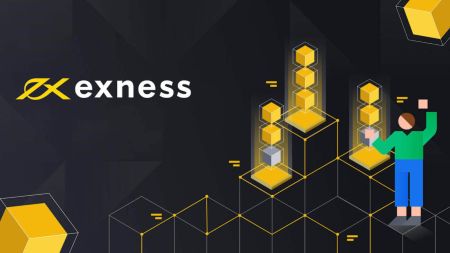Exness Zaregistrujte se - Exness Czech Republic - Exness Česká republika
Tento průvodce vás provede procesem registrace a vložení peněz na váš účet Exness a zajistí, že můžete začít svou obchodní cestu s jistotou a lehkostí.
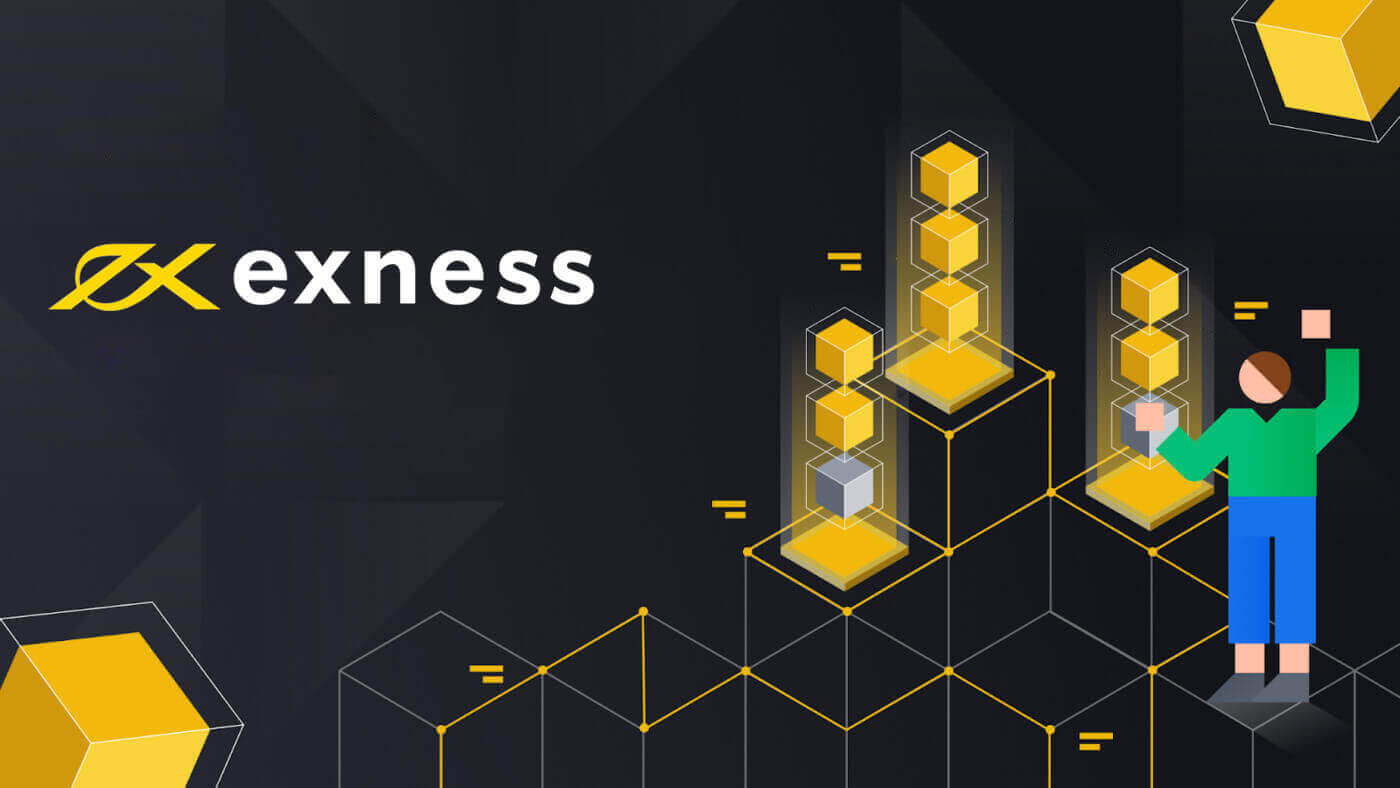
Jak se přihlásit do Exness
Jak si zaregistrovat účet Exness [Web]
Jak se zaregistrovat k účtu
1. Přejděte na domovskou stránku Exness a klikněte na „Otevřít účet“. Budete požádáni o vyplnění potřebných údajů pro otevření účtu.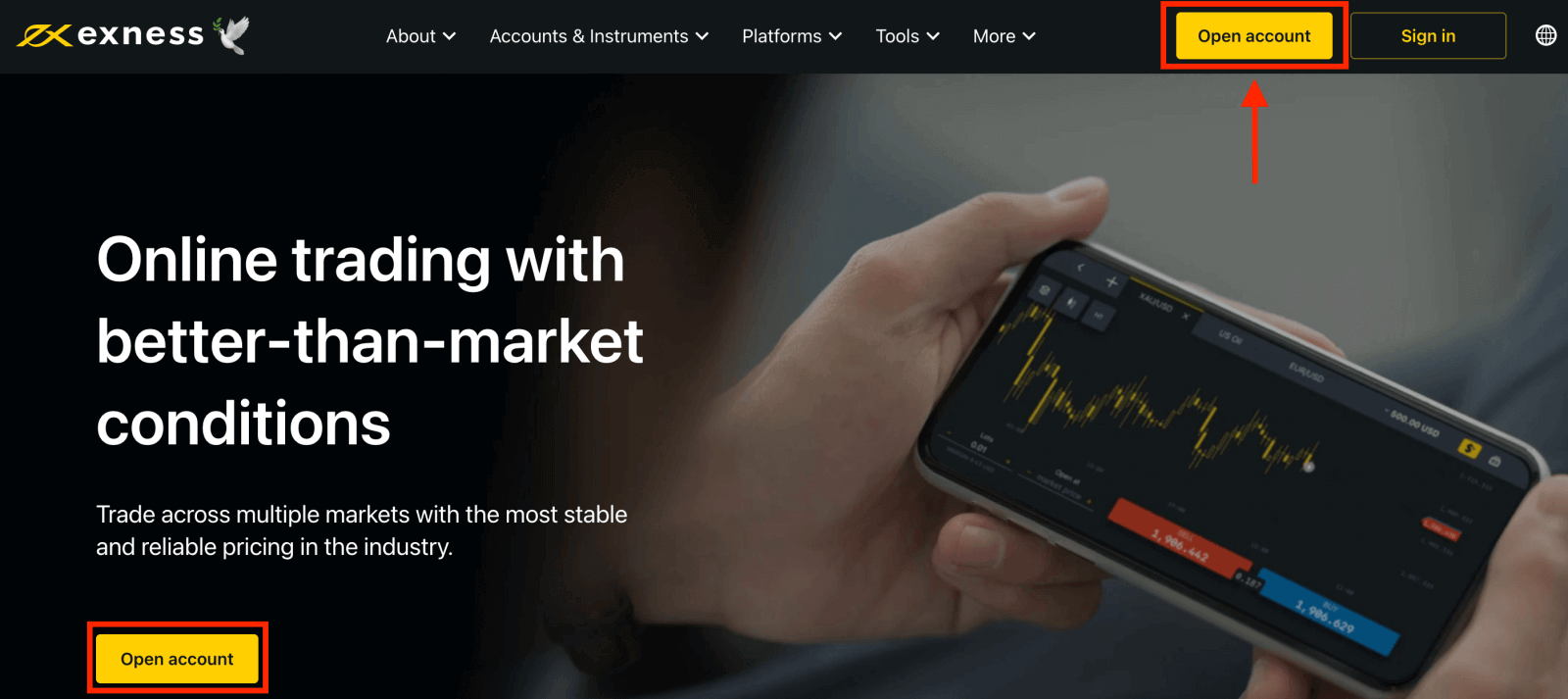
2. Na registrační stránce:
- Vyberte zemi pobytu ; toto nelze změnit a bude určovat, jaké platební služby máte k dispozici.
- Zadejte svou e-mailovou adresu .
- Vytvořte si heslo pro svůj účet Exness podle zobrazených pokynů.
- Zadejte kód partnera (volitelný), který propojí váš účet Exness s partnerem v programu Exness Partnership .
- Poznámka : V případě neplatného kódu partnera bude toto vstupní pole vymazáno, abyste to mohli zkusit znovu.
- Zaškrtněte políčko prohlašující, že nejste občanem nebo rezidentem USA, pokud se vás to týká.
- Po zadání všech požadovaných informací klikněte na Pokračovat .
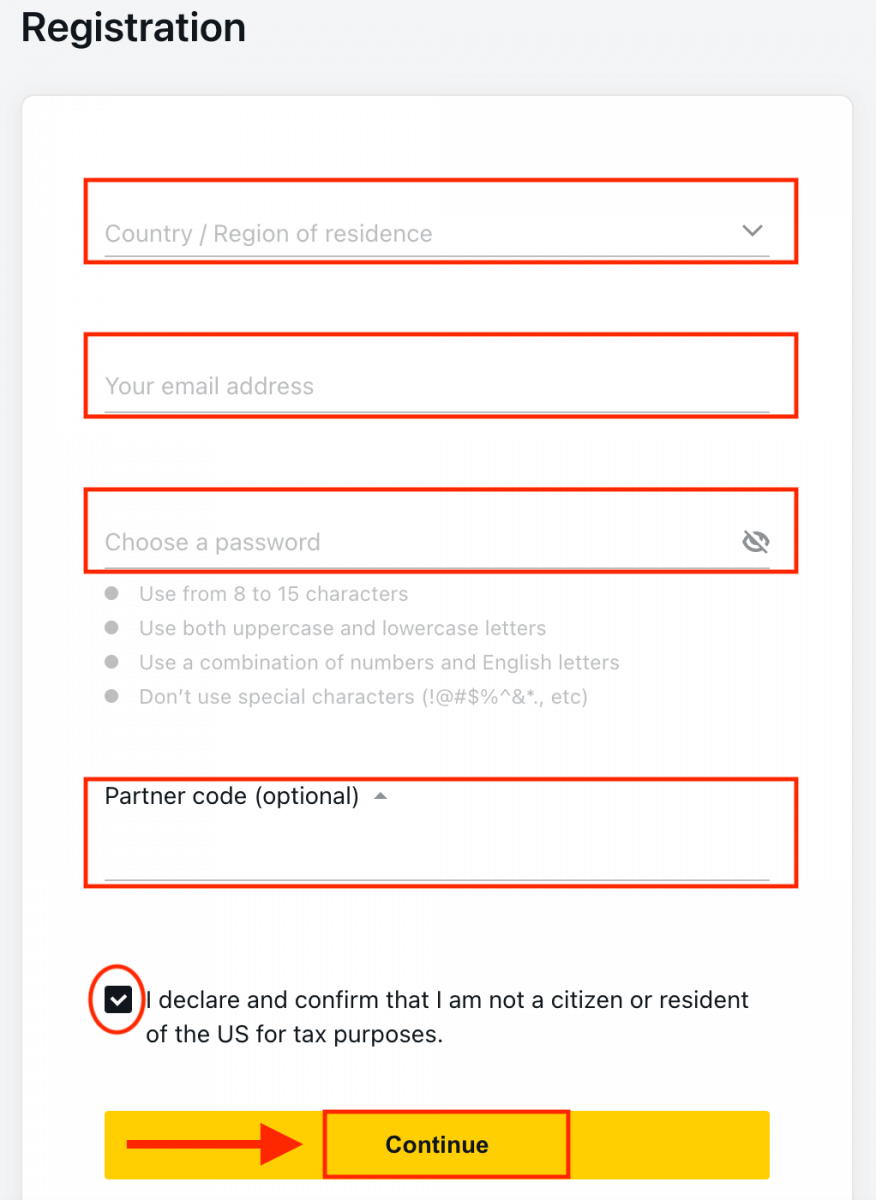
3. Gratulujeme, úspěšně jste zaregistrovali nový účet Exness a budete přesměrováni na Exness Terminál. Klikněte na tlačítko " Demo účet " pro obchodování s demo účtem.
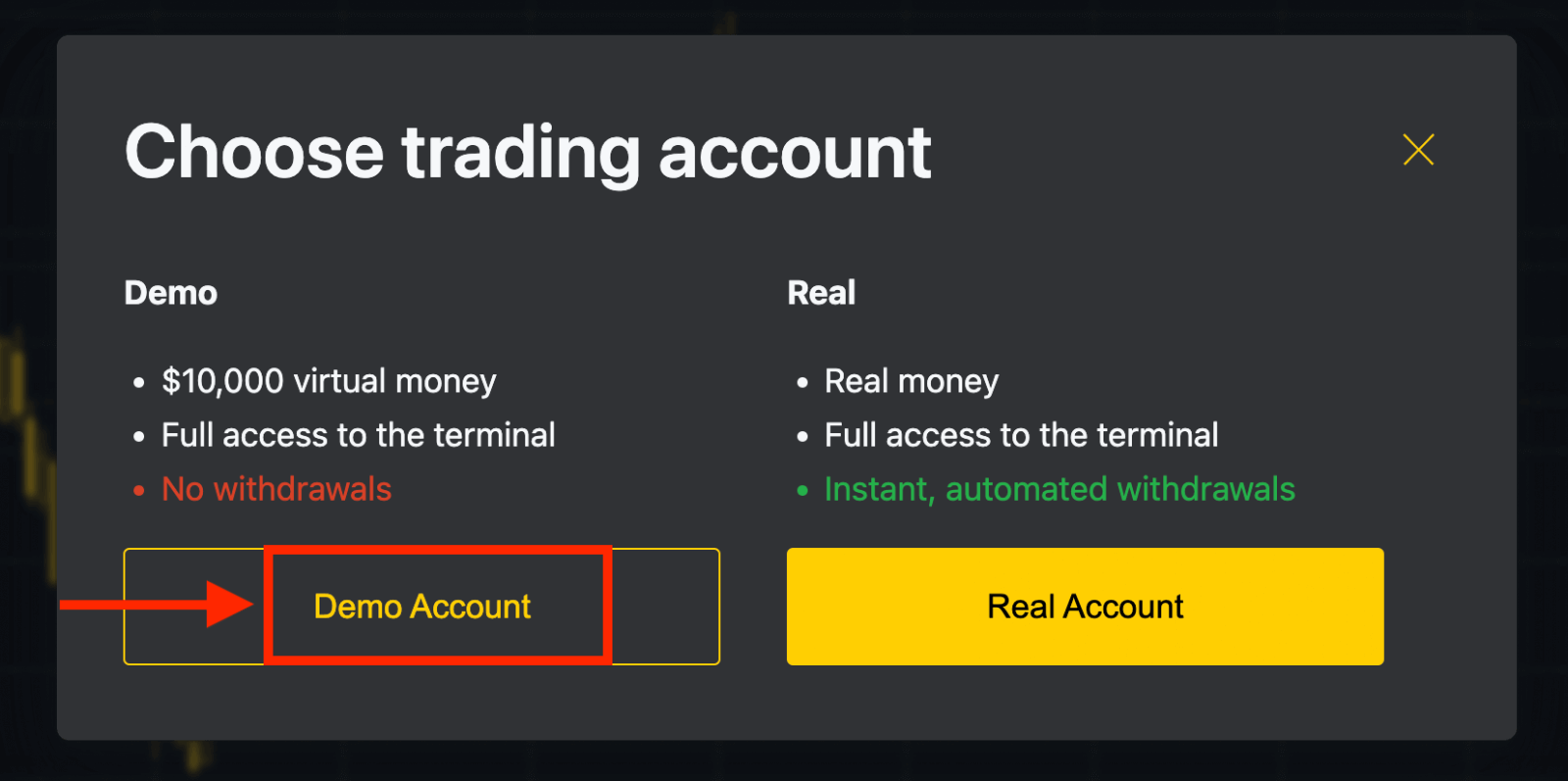
K otevření demo účtu nyní nepotřebujete žádnou registraci. 10 000 $ na demo účtu vám umožní zdarma cvičit tolik, kolik potřebujete. Po provedení vkladu
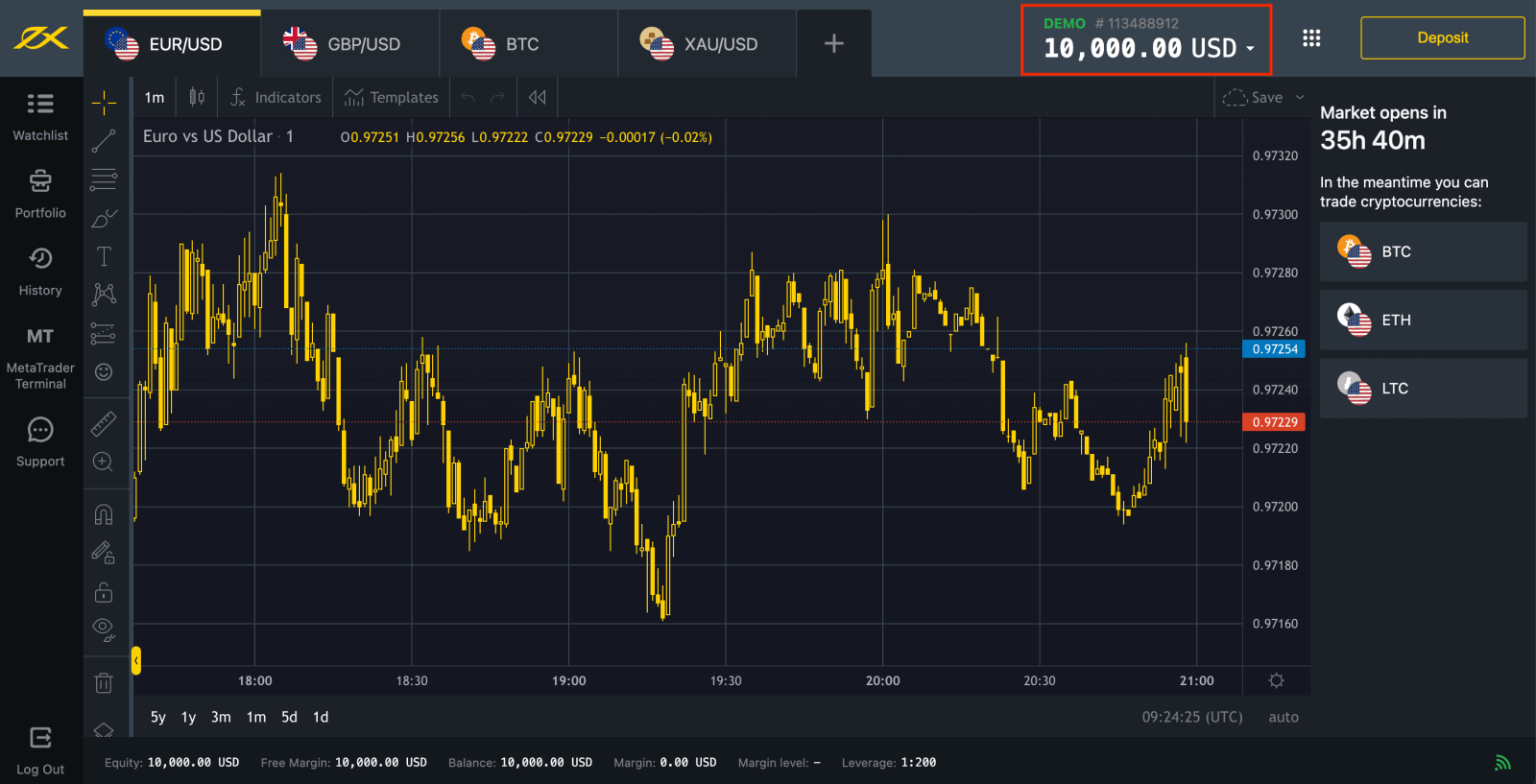
můžete také obchodovat na reálném účtu. Chcete-li obchodovat se skutečným účtem, klikněte na žluté tlačítko „ Skutečný účet
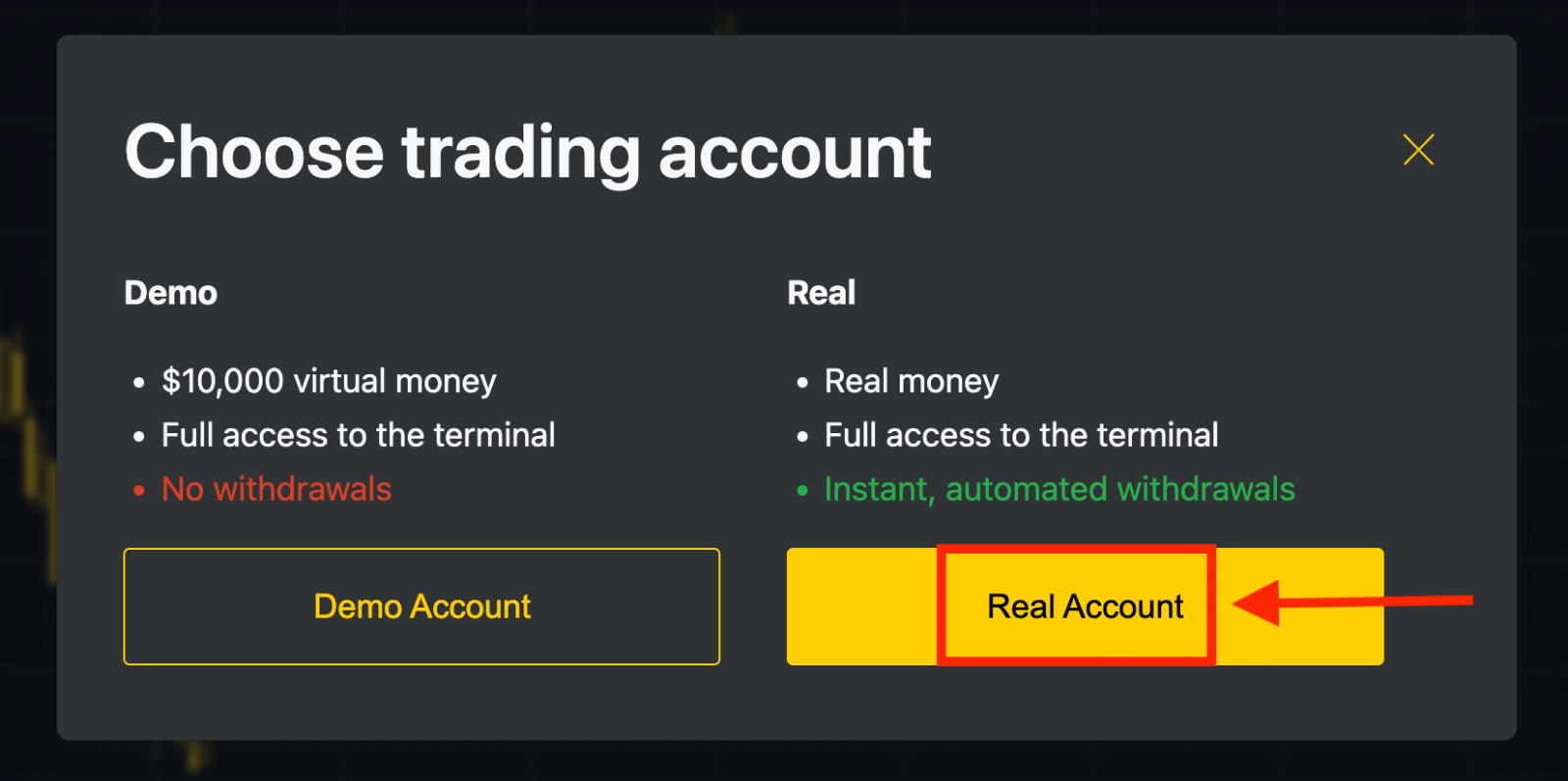
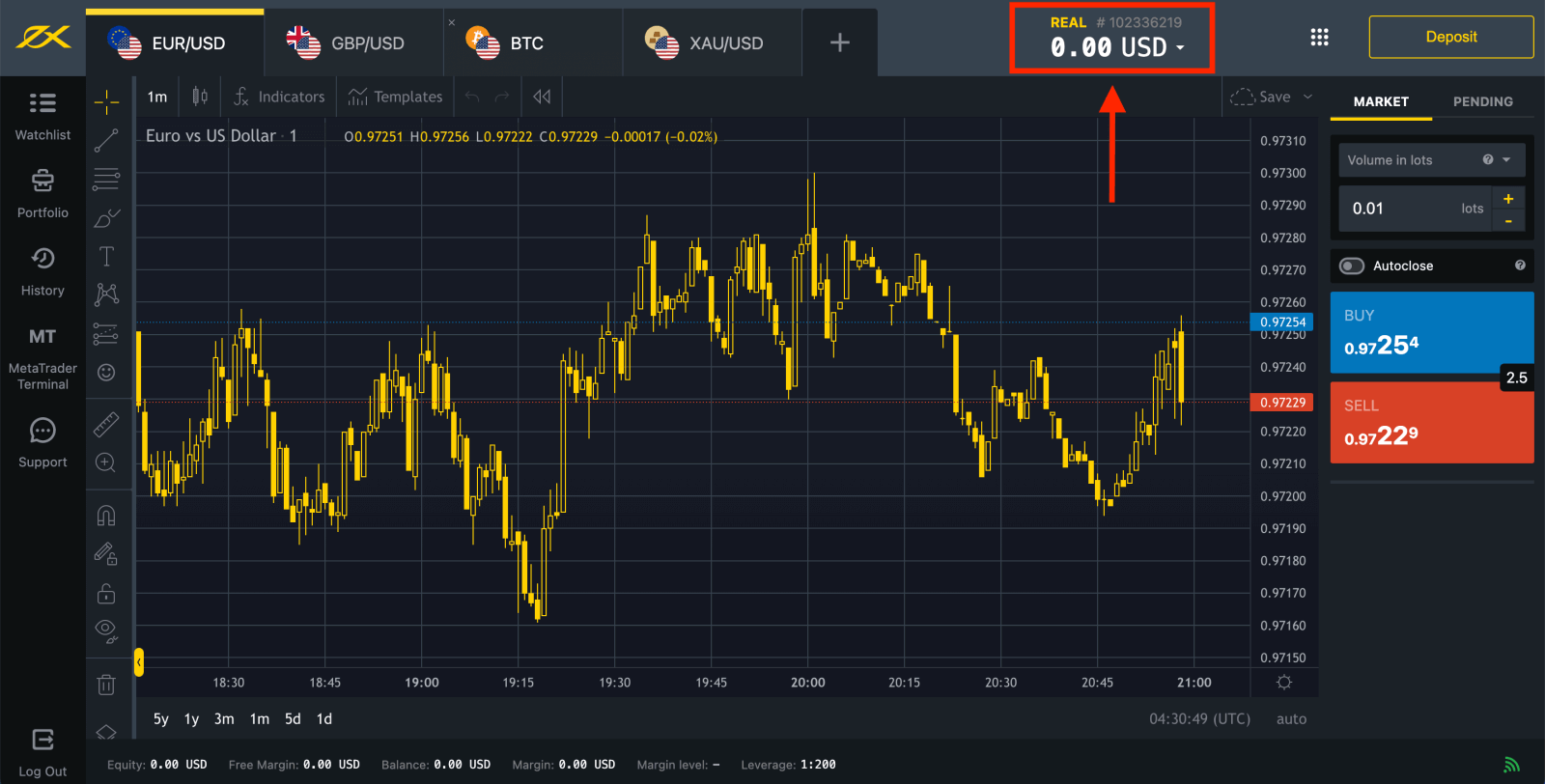
“. Přejděte do osobní oblasti a otevřete si další obchodní účty.
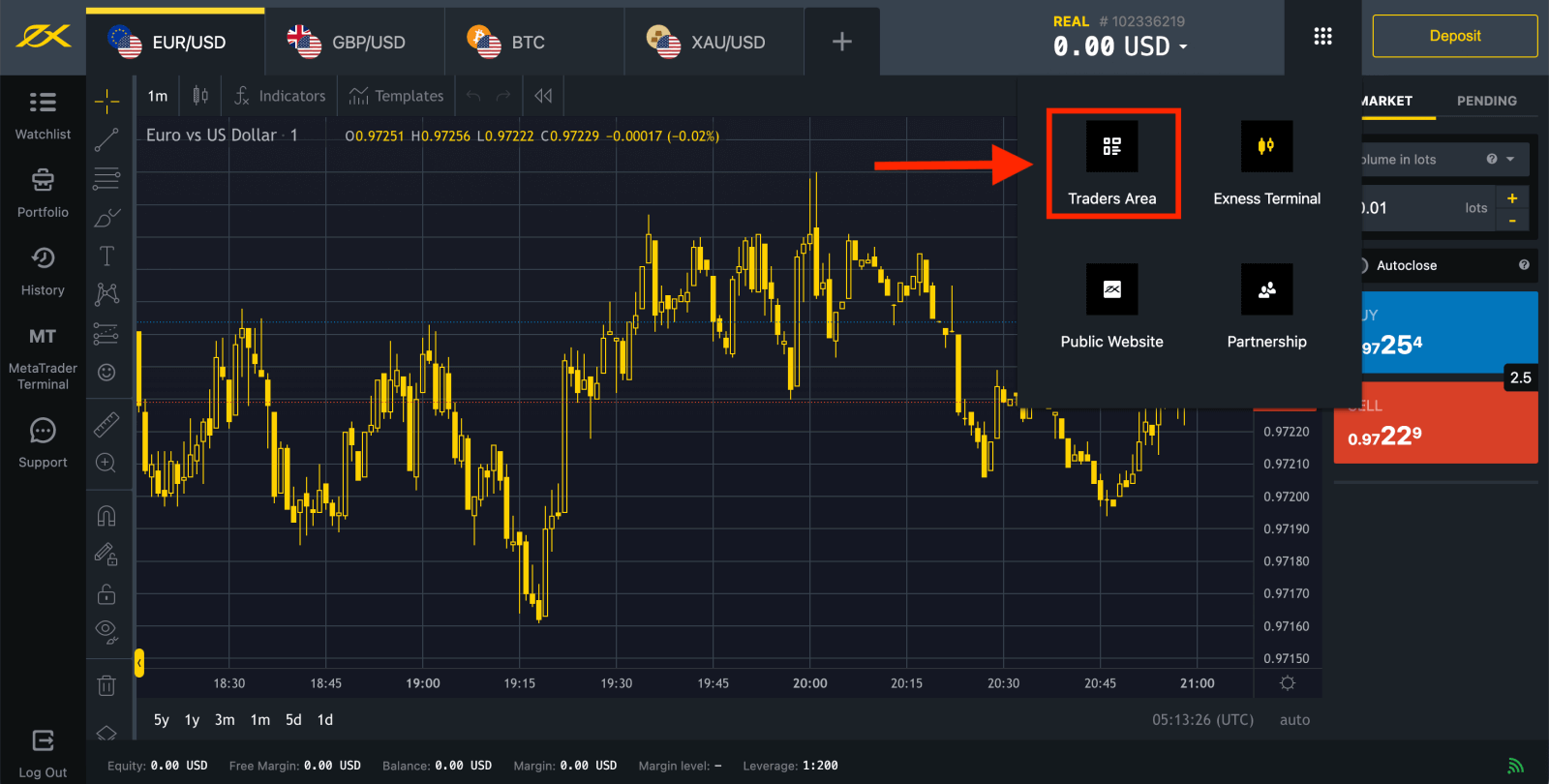
Ve výchozím nastavení se ve vaší nové osobní oblasti vytvoří skutečný obchodní účet a demo obchodní účet (oba pro MT5); ale je možné otevřít nové obchodní účty. 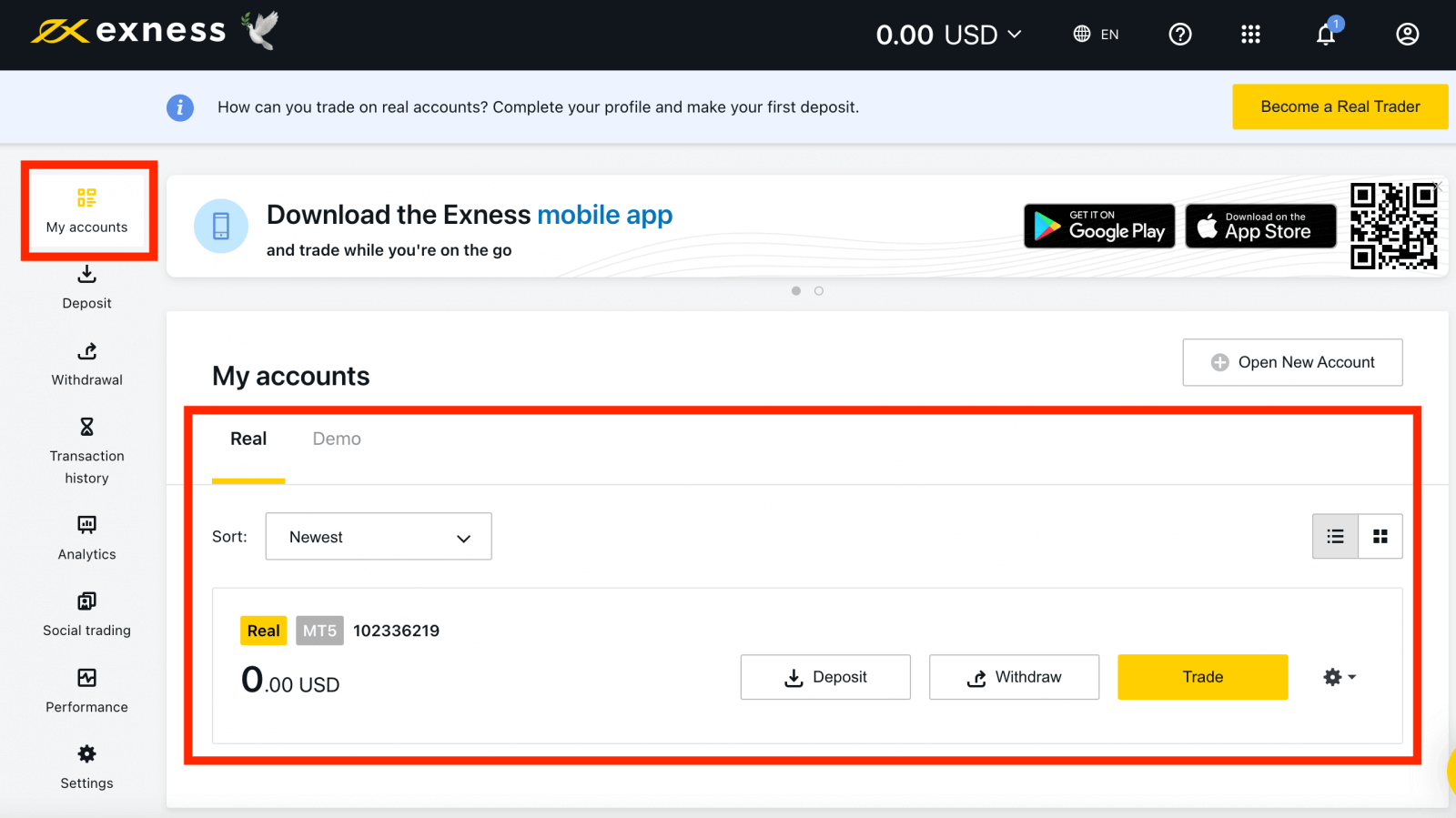
Registraci u Exness lze provést kdykoli, dokonce právě teď!
Jakmile se zaregistrujete, doporučujeme vám plně ověřit svůj účet Exness , abyste získali přístup ke všem funkcím dostupným pouze pro plně ověřené osobní oblasti.
Jak vytvořit nový obchodní účet
1. Ve své nové osobní oblasti klikněte na možnost Otevřít nový účet v oblasti Moje účty. 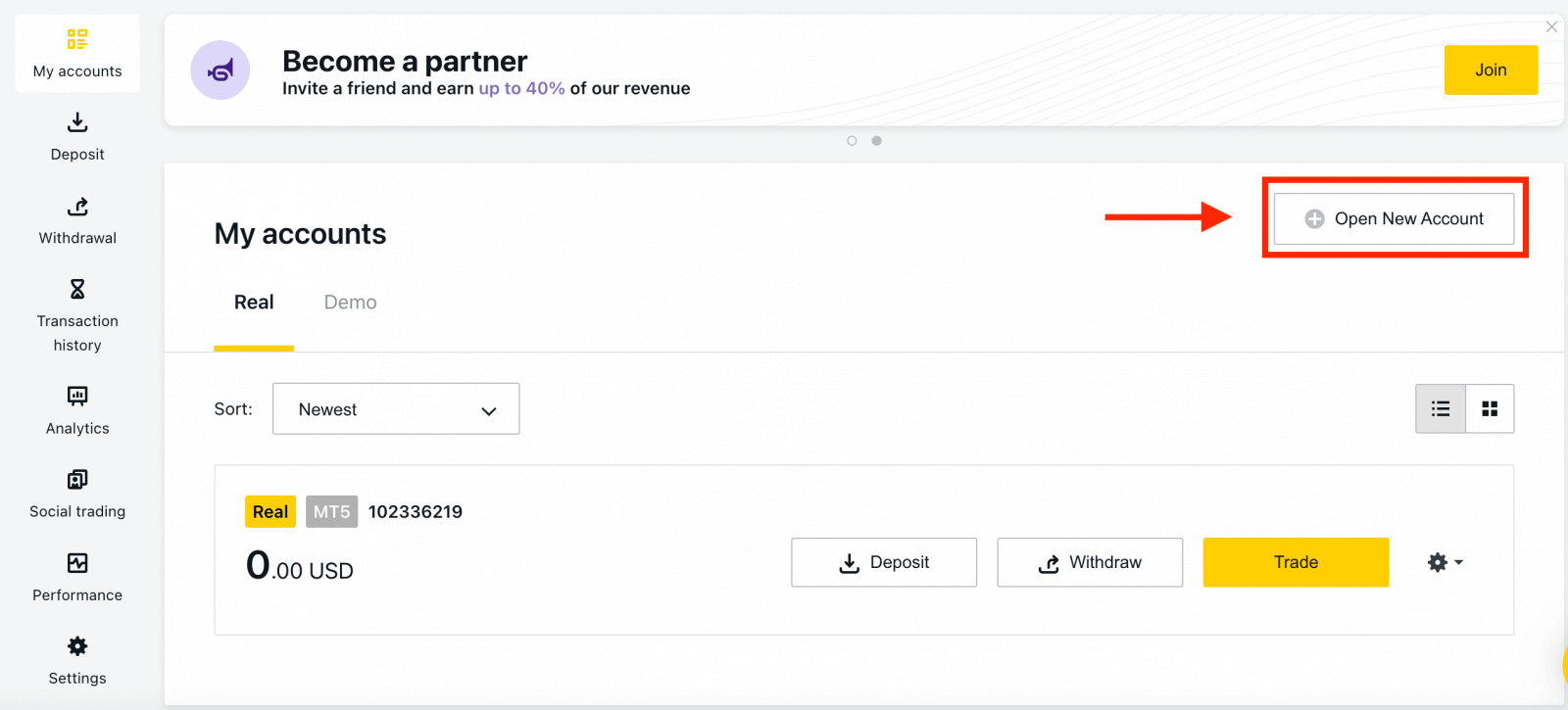
2. Vyberte si z dostupných typů obchodních účtů a zda dáváte přednost reálnému nebo demo účtu. 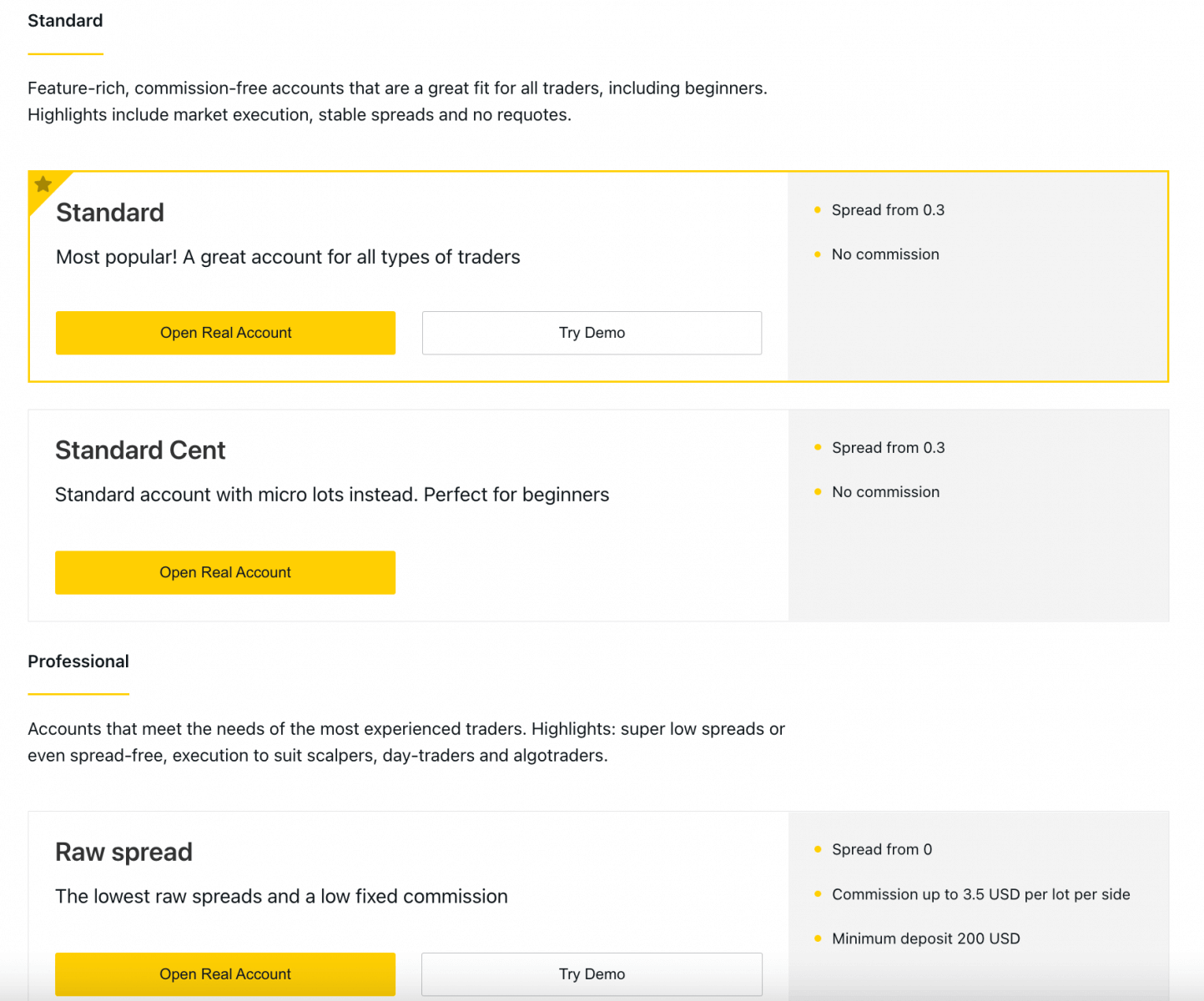
3. Na další obrazovce se zobrazí následující nastavení:
- Další šance vybrat si skutečný nebo demo účet.
- Výběr mezi obchodními terminály MT4 a MT5 .
- Nastavte si maximální páku.
- Vyberte si měnu účtu (upozorňujeme, že po nastavení ji nelze pro tento obchodní účet změnit).
- Vytvořte přezdívku pro tento obchodní účet.
- Nastavte heslo obchodního účtu.
- Jakmile budete s nastavením spokojeni, klikněte na Vytvořit účet .
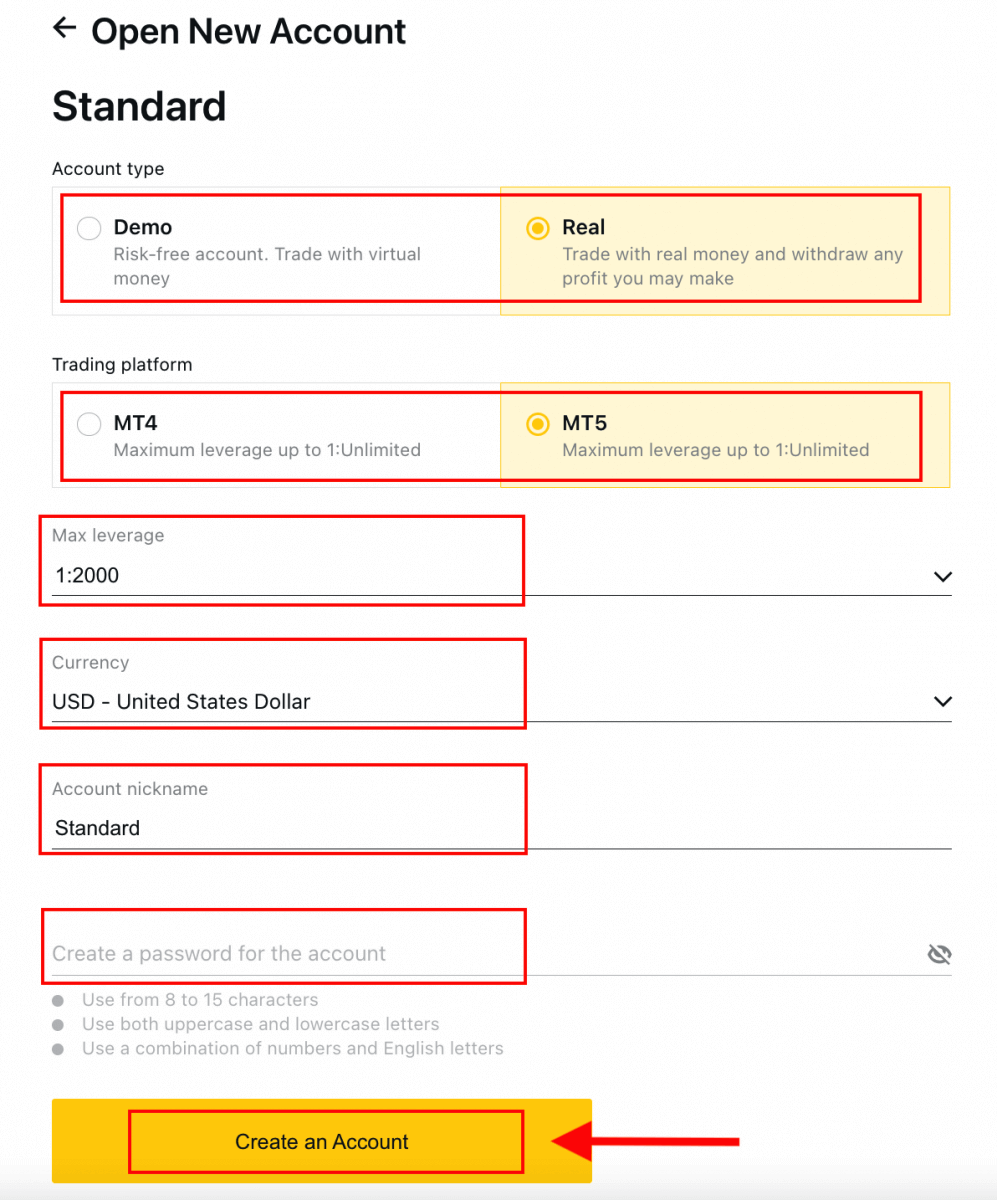
4. Váš nový obchodní účet se zobrazí na záložce 'Moje účty'. 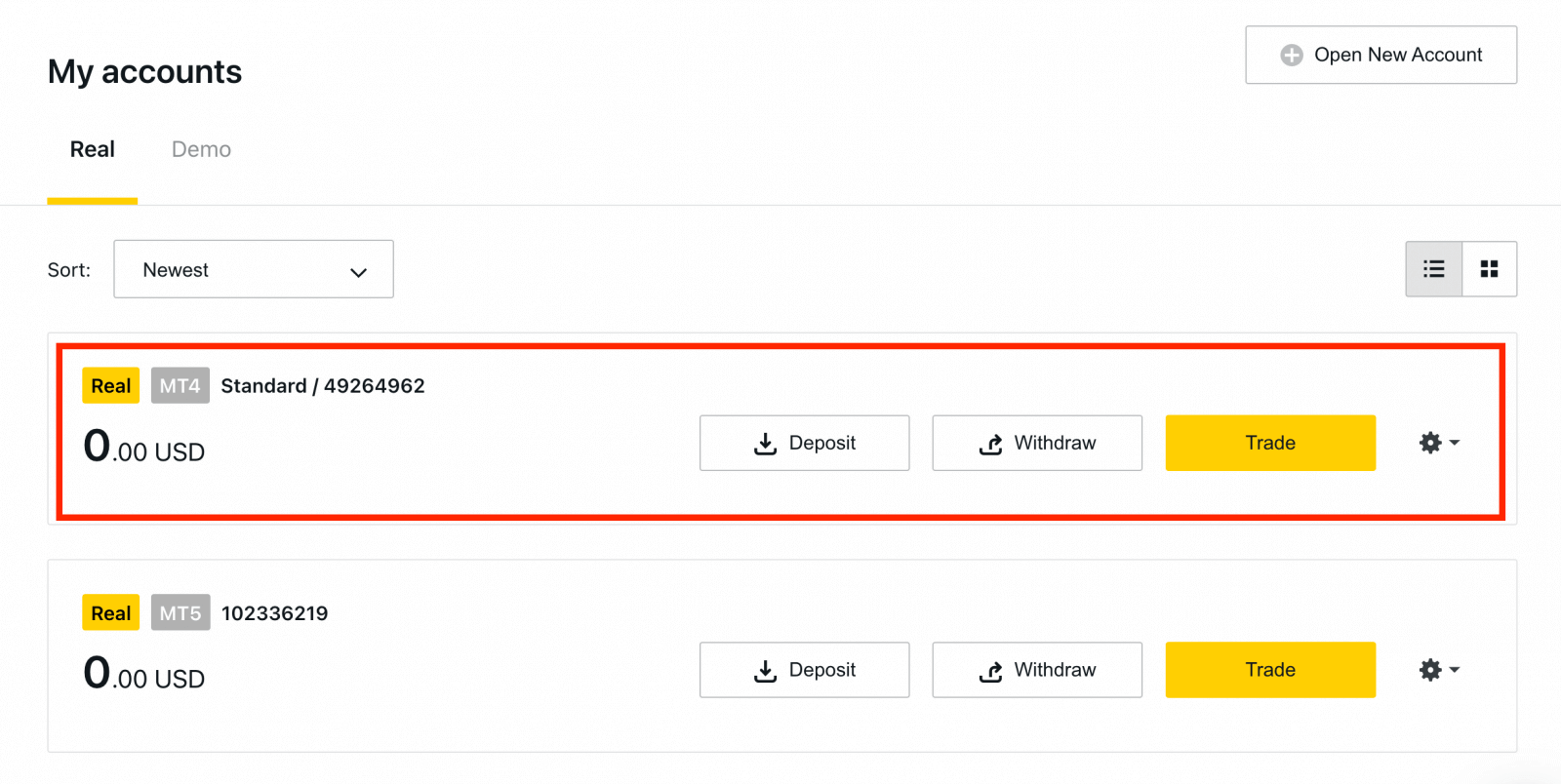
Gratulujeme, otevřeli jste si nový obchodní účet.
Jak vkládat peníze v Exness
Jak si zaregistrovat účet Exness [App]
Nainstalujte si aplikaci Exness Trader a zaregistrujte si účet
1. Stáhněte si Exness Trader z App Store nebo Google Play .2. Nainstalujte a načtěte Exness Trader.
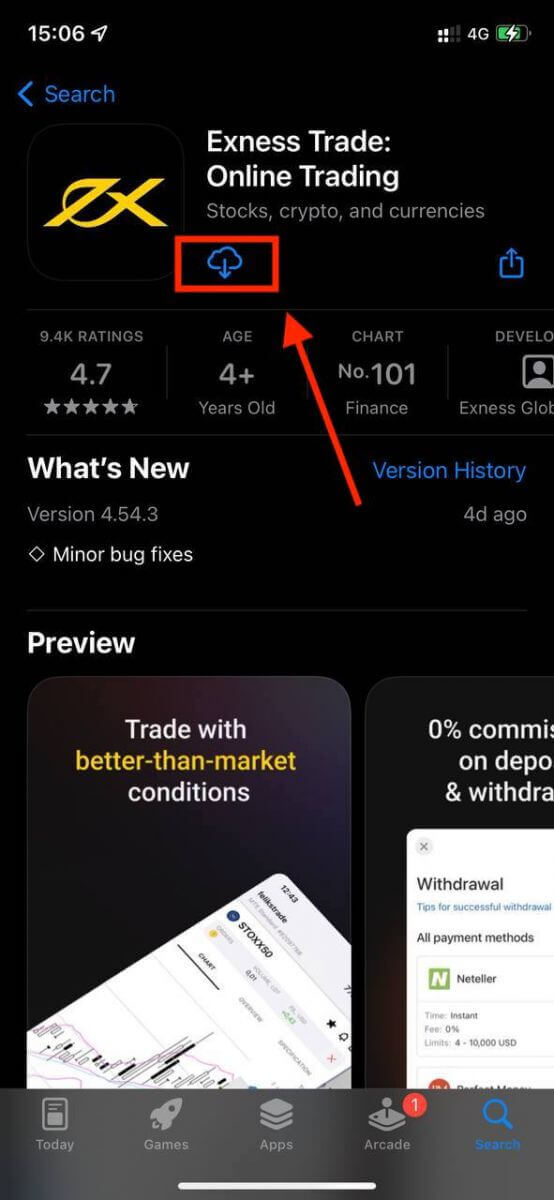
3. Klepněte na Registrovat .
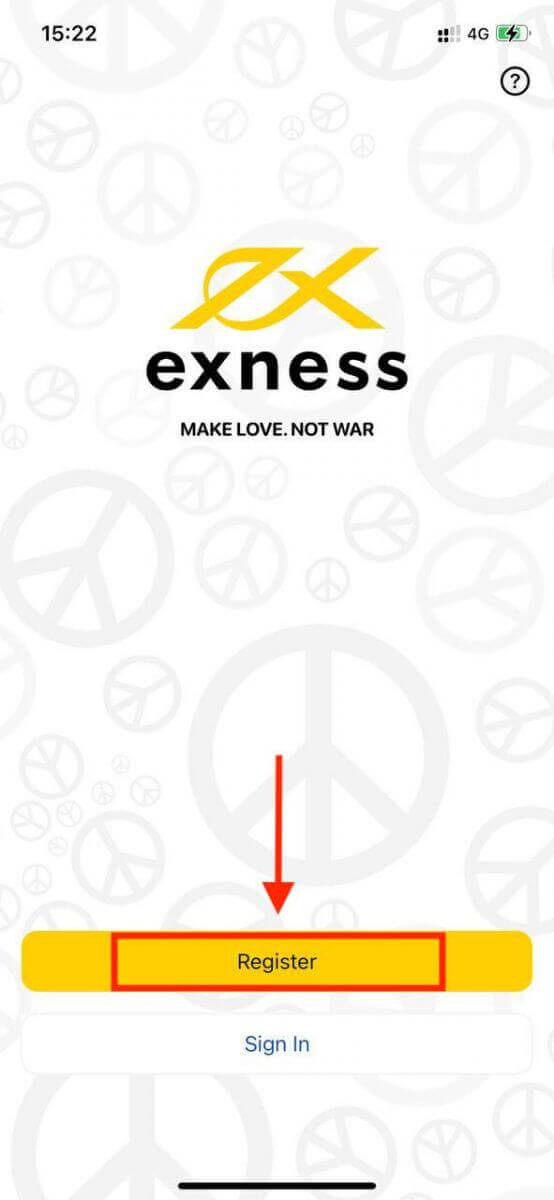
4. Poklepáním na Změnit zemi/oblast vyberte ze seznamu zemi svého bydliště a potom klepněte na Pokračovat .
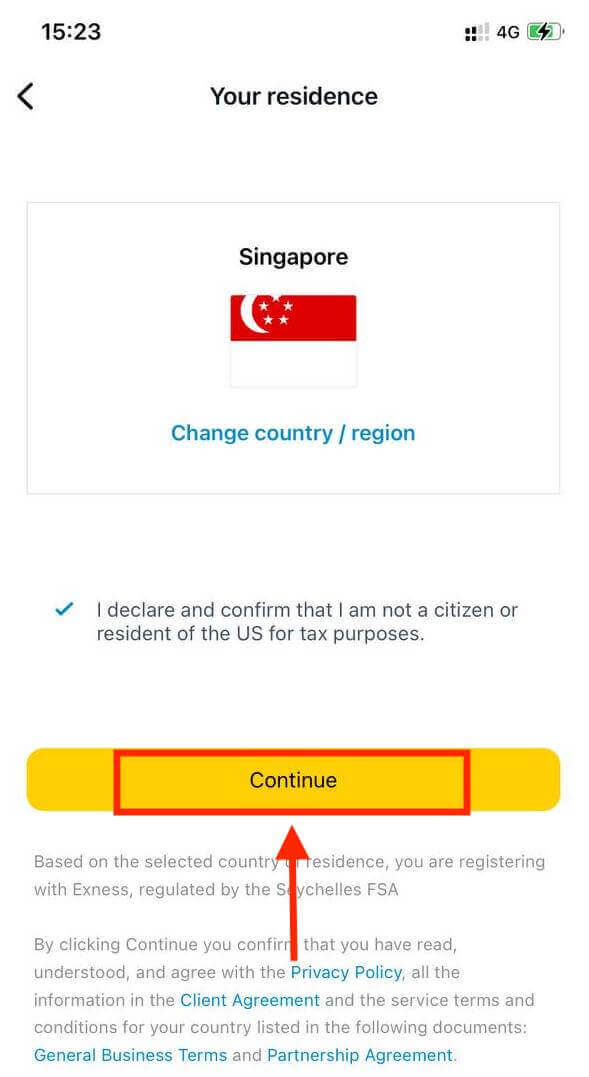
5. Zadejte svou e-mailovou adresu a pokračujte .
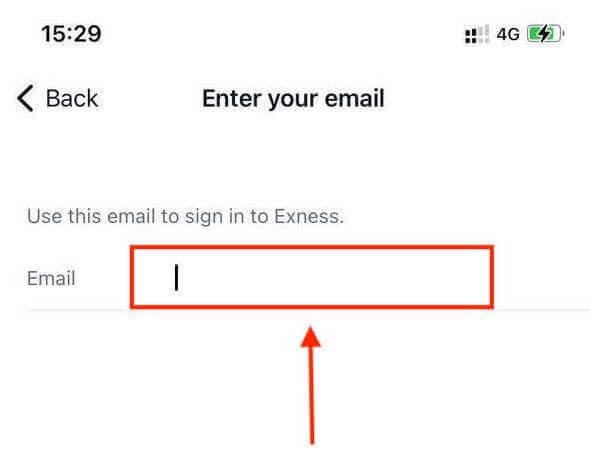
6. Vytvořte heslo, které splňuje požadavky. Klepněte na Pokračovat .

7. Zadejte své telefonní číslo a klepněte na Odeslat kód .
8. Zadejte 6místný ověřovací kód odeslaný na vaše telefonní číslo a klepněte na Pokračovat . Pokud vyprší čas, můžete klepnout na Znovu mi poslat kód
. 9. Vytvořte 6místný přístupový kód a poté jej znovu zadejte pro potvrzení. Toto není volitelné a musí být dokončeno, než budete moci vstoupit do Exness Trader.
10. Biometrii můžete nastavit klepnutím na Povolit , pokud to vaše zařízení podporuje, nebo můžete tento krok přeskočit klepnutím na Nyní ne .
11. Zobrazí se obrazovka vkladu, ale klepnutím na tlačítko Zpět se vrátíte do hlavní oblasti aplikace.
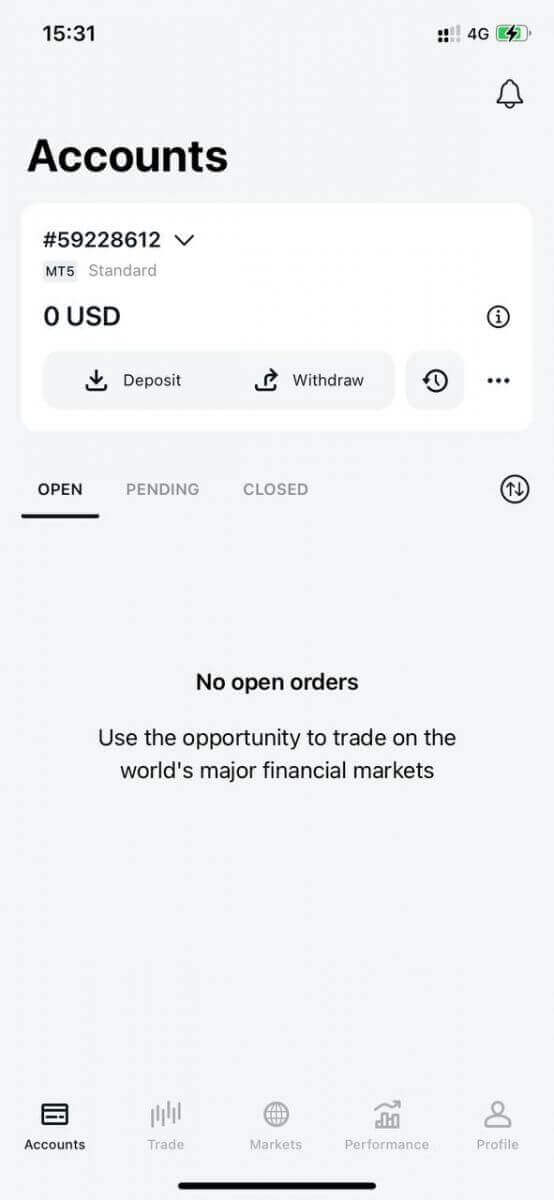
Gratulujeme, Exness Trader je nastaven a připraven k použití.
Po registraci vám bude vytvořen demo účet (s virtuálními prostředky ve výši 10 000 USD) k procvičování obchodování.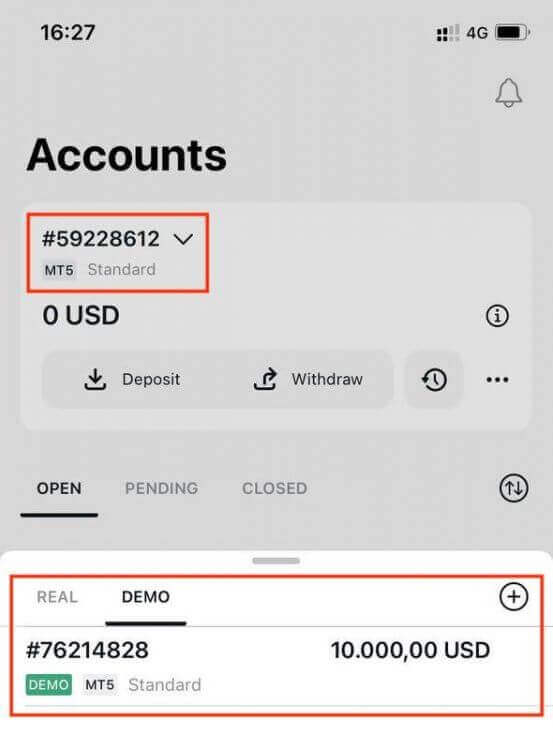
Spolu s demo účtem se vám při registraci vytvoří i reálný účet.
Jak vytvořit nový obchodní účet
Jakmile zaregistrujete svou osobní oblast, vytvoření obchodního účtu je velmi jednoduché a nezabere mnoho času. Dovolte nám, abychom vás provedli vytvořením účtu v aplikaci Exness Trader. 1. Klepněte na rozevírací nabídku na kartě Účty na hlavní obrazovce.
2. Klikněte na znaménko plus na pravé straně a vyberte Nový reálný účet nebo Nový demo účet .
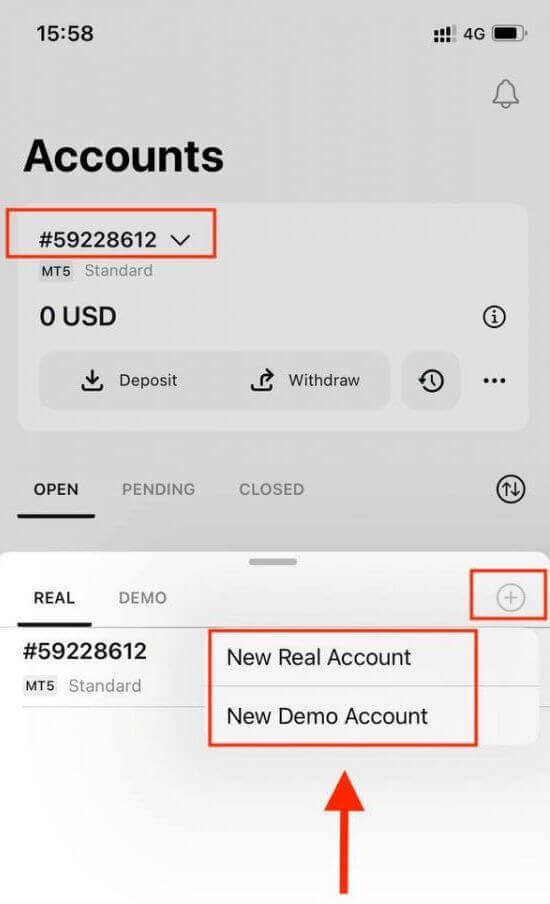
3. Vyberte preferovaný typ účtu v polích MetaTrader 5 a MetaTrader 4 .
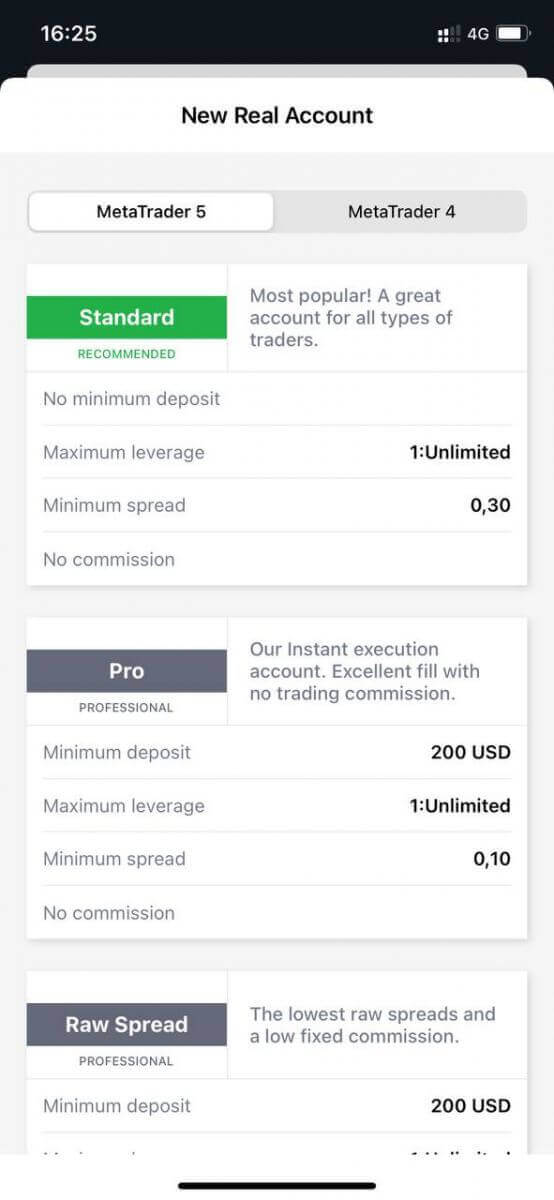
4. Nastavte měnu účtu , páku a zadejte přezdívku účtu . Klepněte na Pokračovat .
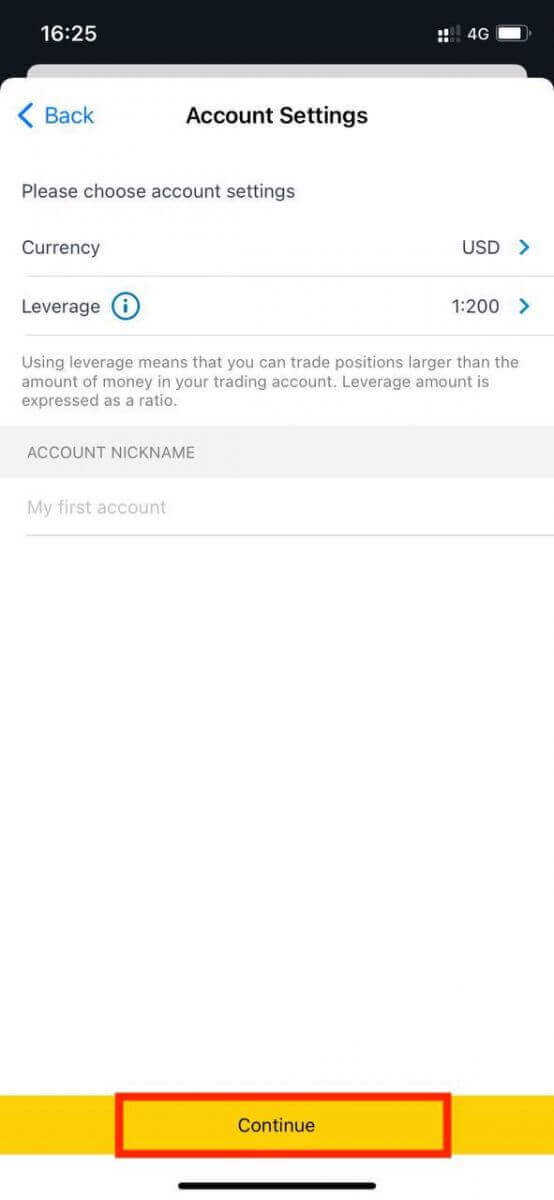
5. Nastavte obchodní heslo podle zobrazených požadavků.
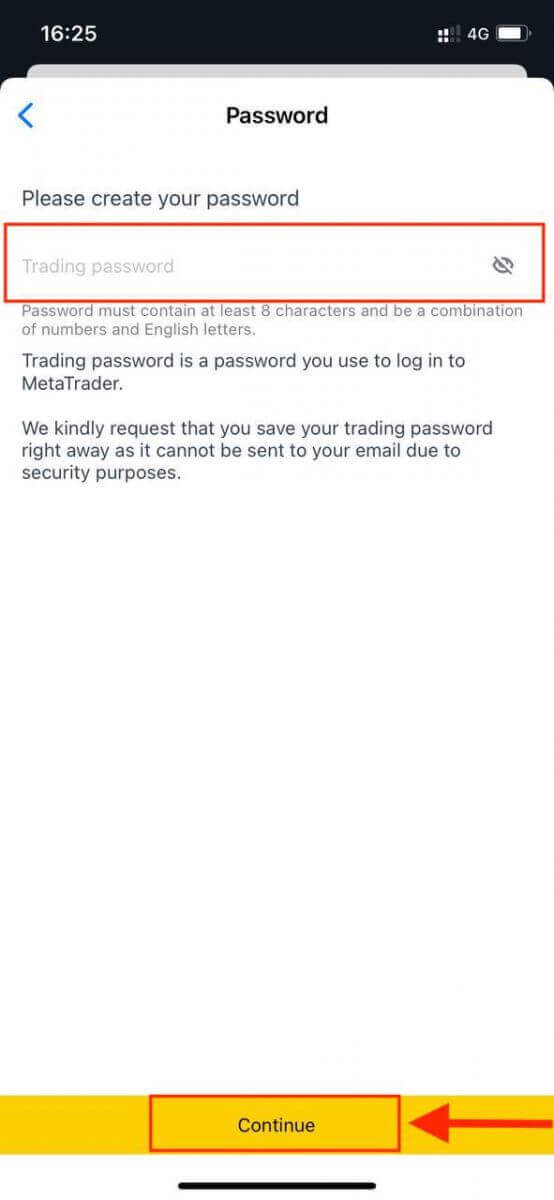
Úspěšně jste vytvořili obchodní účet. Klepnutím na Provést vklad vyberte způsob platby pro vložení prostředků a poté klepněte na Obchodovat.
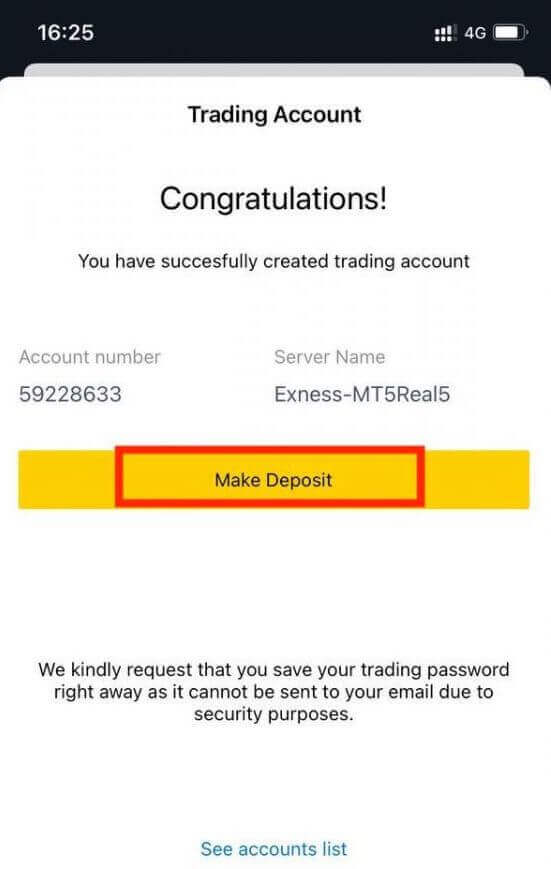
Váš nový obchodní účet se zobrazí níže.
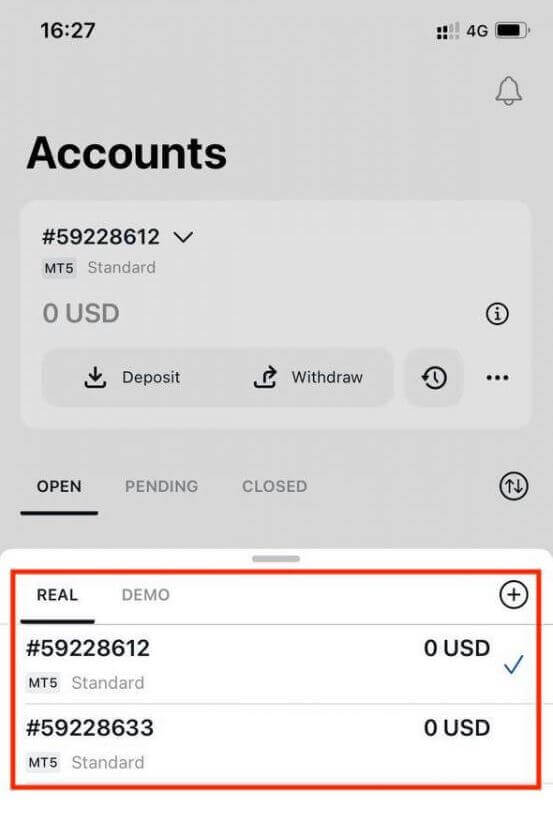
Měnu účtu nastavenou pro účet nelze po nastavení změnit. Pokud si přejete změnit přezdívku svého účtu, můžete tak učinit přihlášením do webové osobní oblasti.
Jak vložit peníze do Exness
Exness nabízí širokou škálu platebních metod specifických pro vaši zemi a rychlé doby zpracování transakcí.
Tipy na vklad
Financování účtu Exness je rychlé a snadné. Zde je několik tipů pro bezproblémové vklady:
- PA zobrazuje platební metody ve skupinách těch, které jsou snadno dostupné pro použití, a těch, které jsou dostupné po ověření účtu. Abyste měli přístup k naší kompletní nabídce platebních metod, ujistěte se, že je váš účet plně ověřen, což znamená, že vaše dokumenty Potvrzení totožnosti a Potvrzení o pobytu jsou zkontrolovány a přijaty.
- Váš typ účtu může představovat minimální vklad požadovaný pro zahájení obchodování; u standardních účtů závisí minimální vklad na platebním systému, zatímco u profesionálních účtů je nastaven minimální počáteční vklad od 200 USD.
- Znovu zkontrolujte požadavky na minimální vklad pro použití konkrétního platebního systému.
- Platební služby, které používáte, musí být spravovány pod vaším jménem, stejným jménem jako majitel účtu Exness.
- Při výběru měny vkladu mějte na paměti, že budete muset provádět výběry ve stejné měně zvolené při vkladu. Měna použitá pro vklad nemusí být stejná jako měna vašeho účtu, ale mějte na paměti, že platí směnné kurzy v době transakce.
- Nakonec, bez ohledu na to, kterou platební metodu používáte, prosím znovu zkontrolujte, zda jste při zadávání čísla účtu neudělali chybu nebo zda jste nepožadovali nějaké důležité osobní údaje.
Navštivte sekci Vklad ve své Osobní oblasti a vkládejte prostředky na svůj účet Exness, kdykoli, kterýkoli den, 24/7.
Jak vložit peníze na Exness
Bankovní převod / ATM karta
Prostředky lze převádět z jednoho bankovního účtu na jiný bankovním převodem/kartou ATM. Každý majitel účtu, který přemýšlí, jak převést peníze z bankovního převodu/karty ATM, by měl postupovat podle níže uvedených kroků:
1. Přejděte do sekce Vklad ve vaší Osobní oblasti a vyberte Bankovní převod/karta ATM.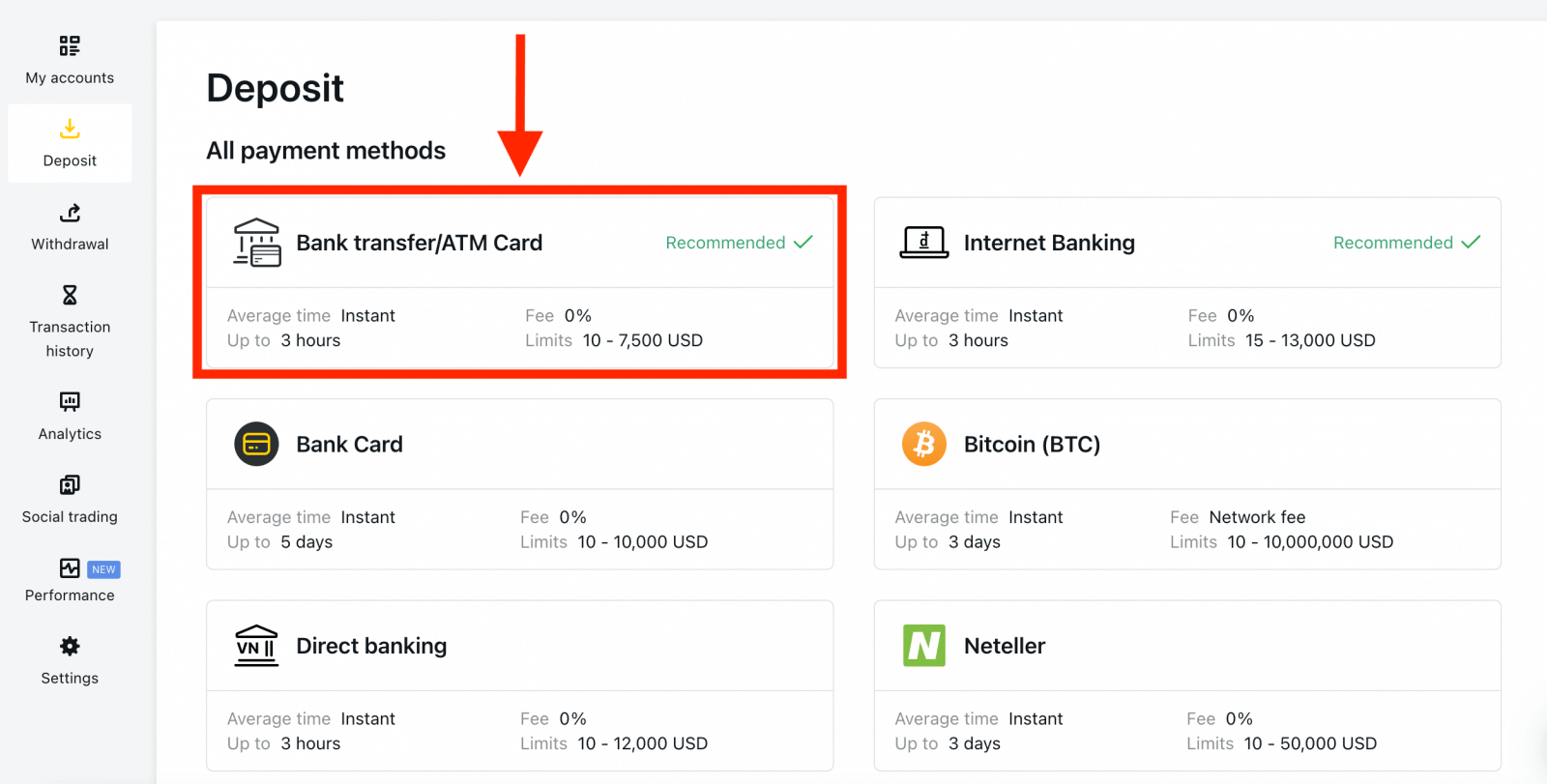
2. Vyberte obchodní účet, který chcete doplnit, a požadovanou částku vkladu s uvedením požadované měny a poté klikněte na Pokračovat . 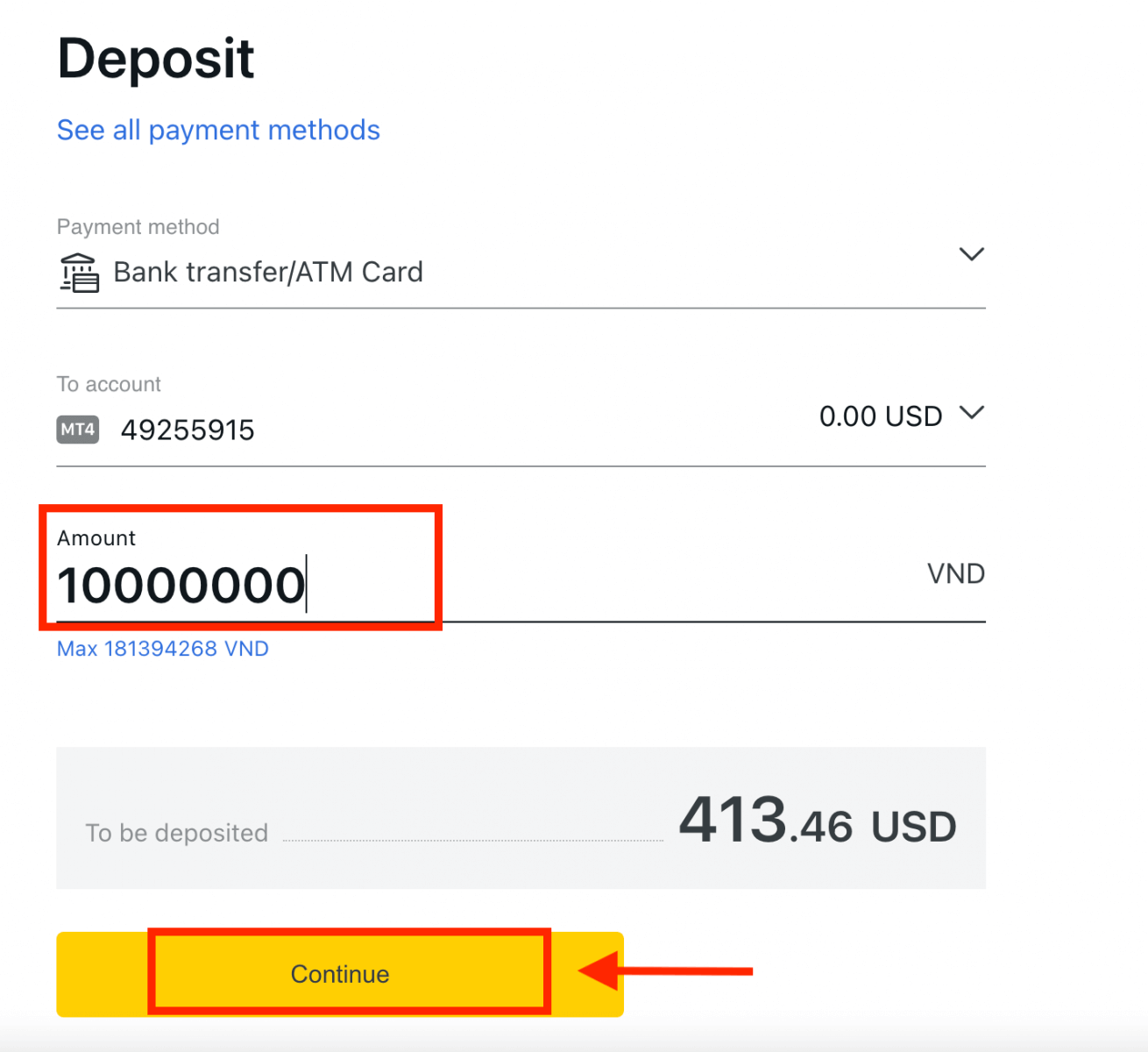
3. Bude vám předloženo shrnutí transakce; pokračujte kliknutím na Potvrdit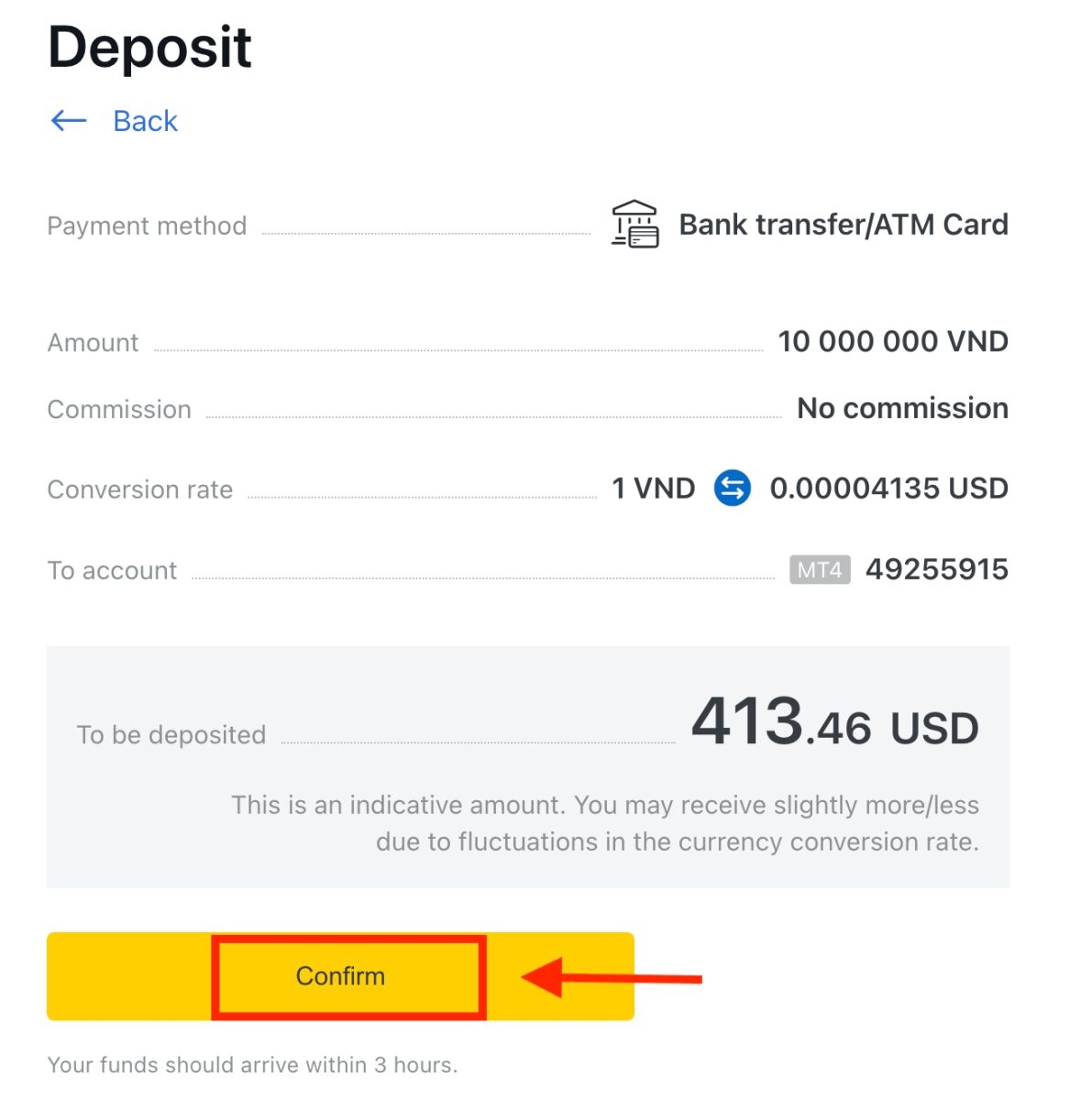
.
4. Vyberte svou banku z poskytnutého seznamu. 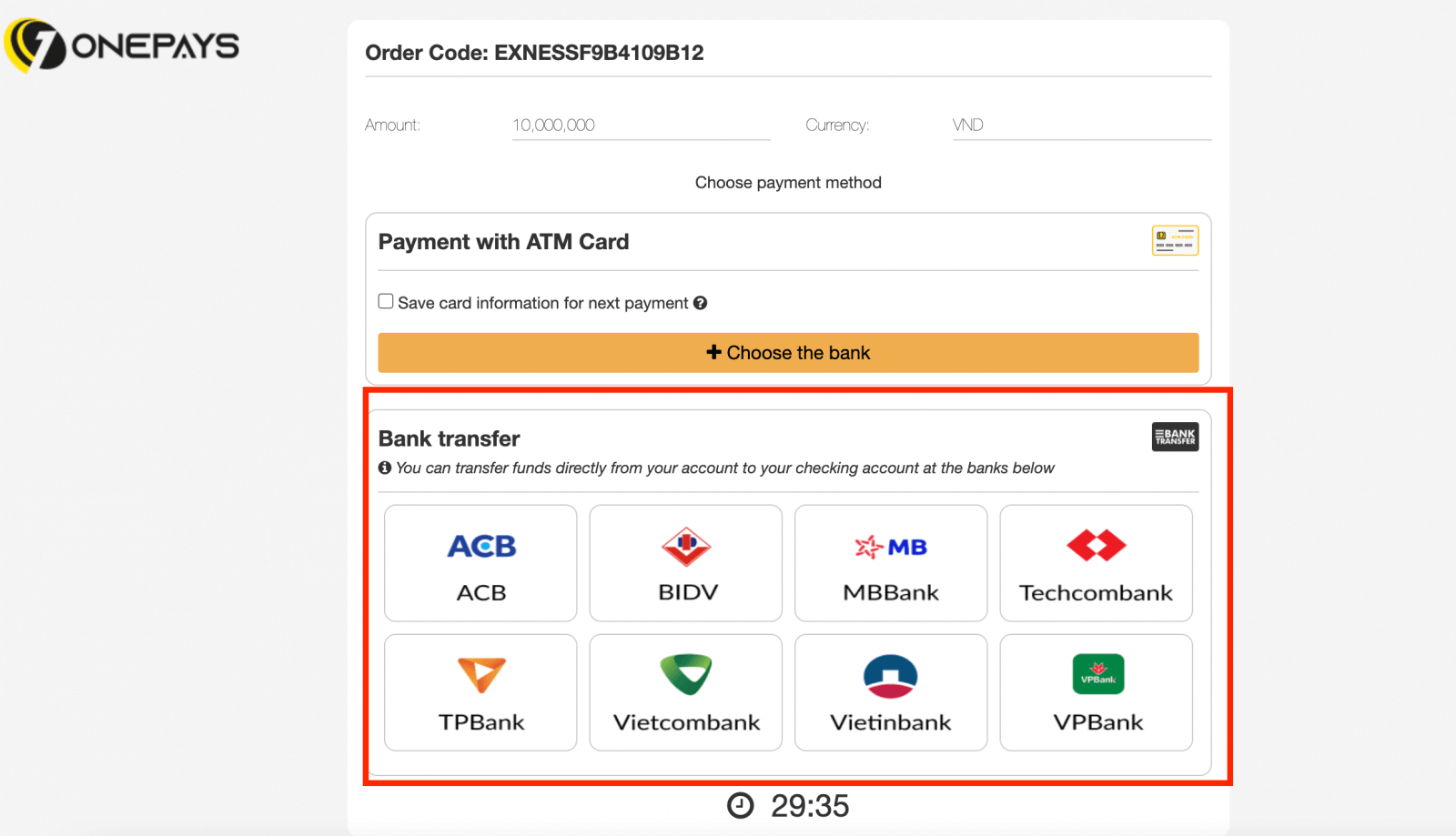
A. Pokud je vaše banka zašedlá a nedostupná, pak částka zadaná v kroku 2 nespadá do minimální a maximální částky vkladu dané banky.
5. Další krok bude záviset na vámi zvolené bance; buď: 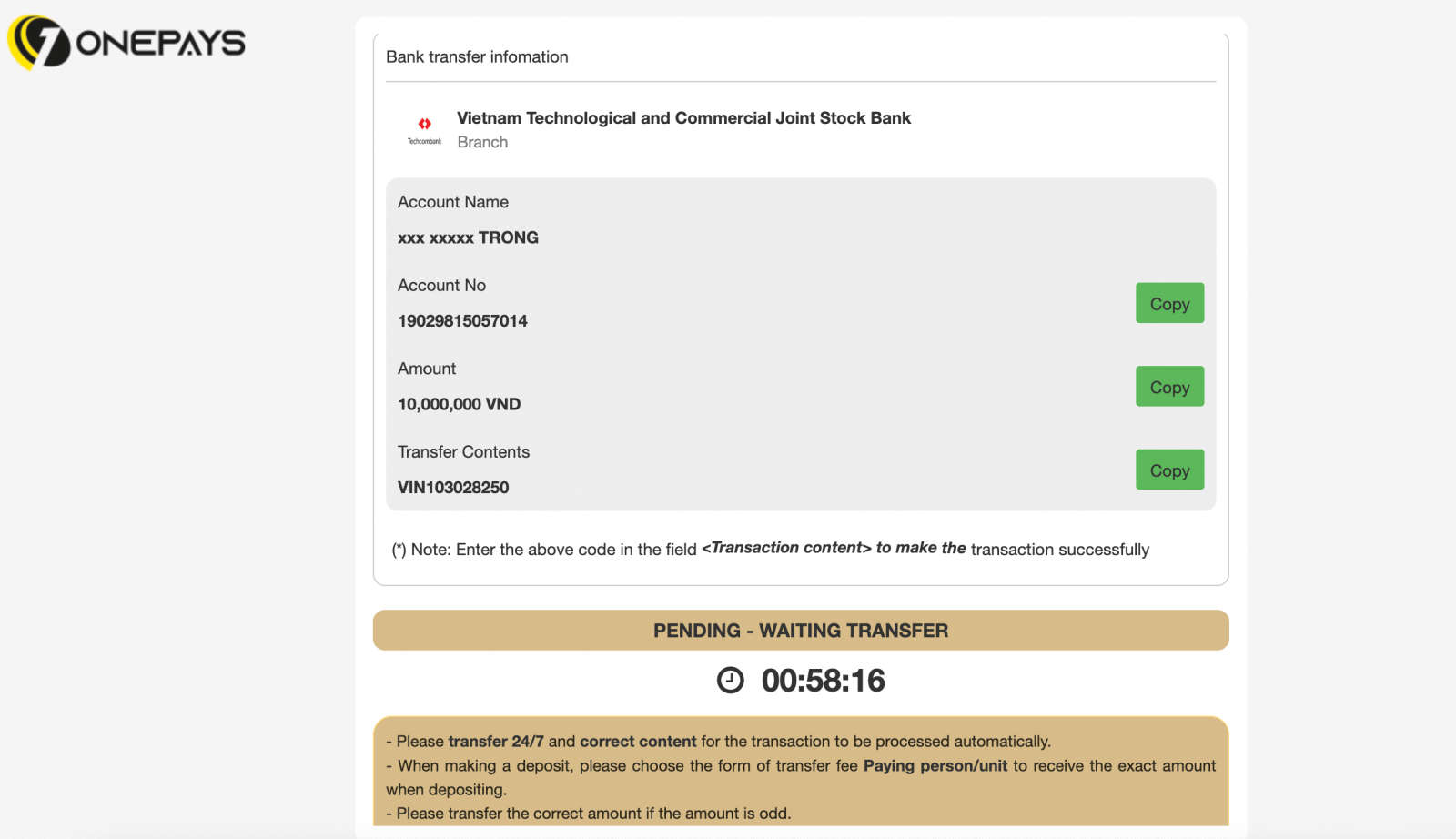
a. Přihlaste se ke svému bankovnímu účtu a dokončete vklad podle pokynů na obrazovce.
b. Vyplňte formulář včetně čísla své bankomatové karty, názvu účtu a data vypršení platnosti karty a poté klikněte na Další . Potvrďte odeslaným jednorázovým heslem a kliknutím na Další dokončete vklad.
bankovní karta
Vezměte prosím na vědomí, že jsou akceptovány následující bankovní karty:
- VISA a VISA Electron
- Mastercard
- Mistr mistr
- JCB (Japan Credit Bureau)*
*Karta JCB je jedinou bankovní kartou akceptovanou v Japonsku; nelze použít jiné bankovní karty.
Před provedením prvního vkladu pomocí bankovní karty musíte svůj profil plně ověřit.
Poznámka : Platební metody vyžadující ověření profilu před použitím jsou v PA v sekci Vyžaduje ověření seskupeny samostatně .
Minimální částka vkladu u bankovní karty je 10 USD a maximální částka vkladu je 10 000 USD na transakci nebo ekvivalent v měně vašeho účtu.
Bankovní karty nelze použít jako platební metodu pro PA registrované v regionu Thajsko.
1. Vyberte Bankovní karta v oblasti Vklad ve vaší Osobní oblasti.
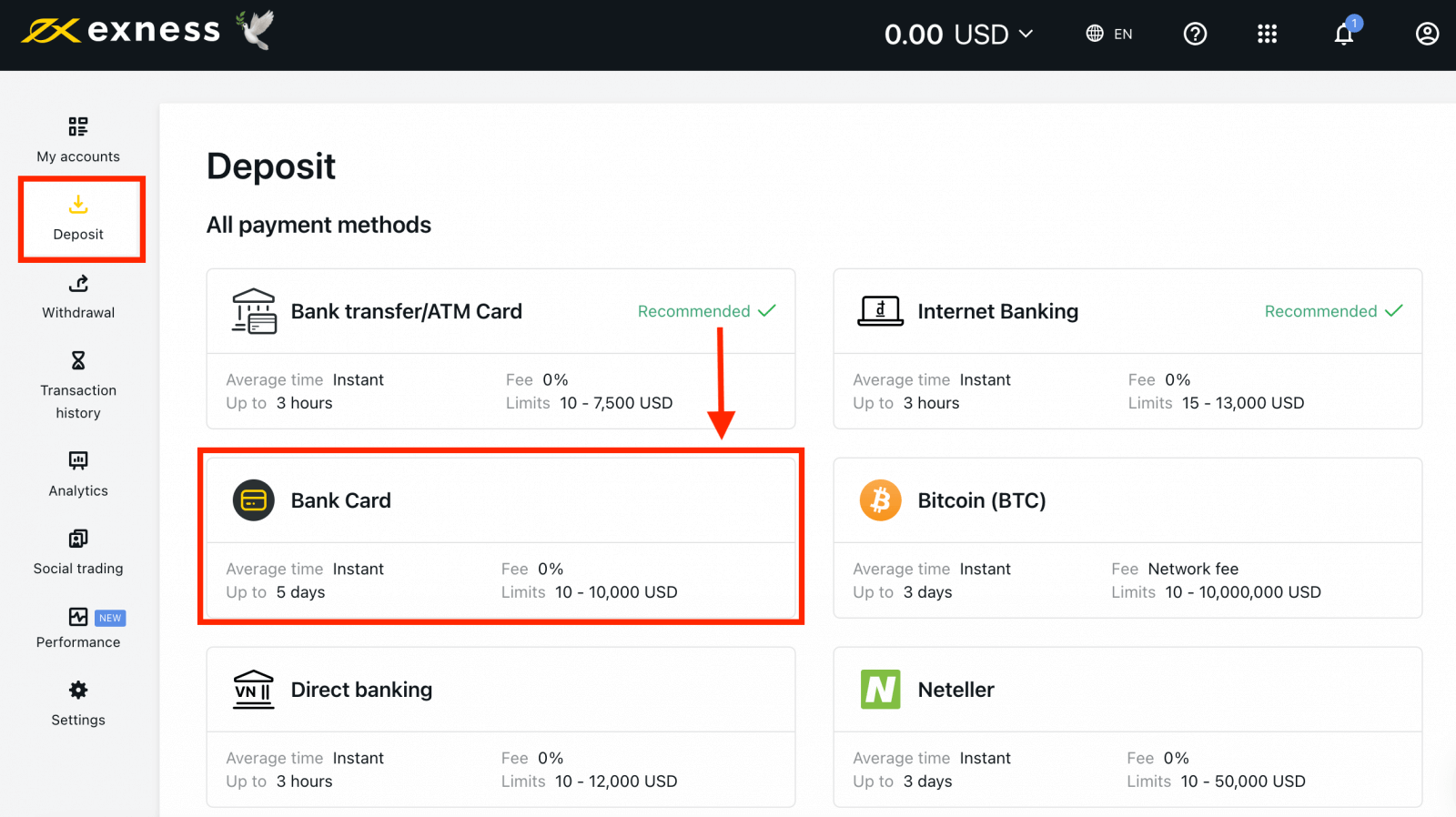
2. Vyplňte formulář včetně čísla své bankovní karty, jména držitele karty, data vypršení platnosti a kódu CVV. Poté vyberte obchodní účet, měnu a částku vkladu. Klikněte na Pokračovat .
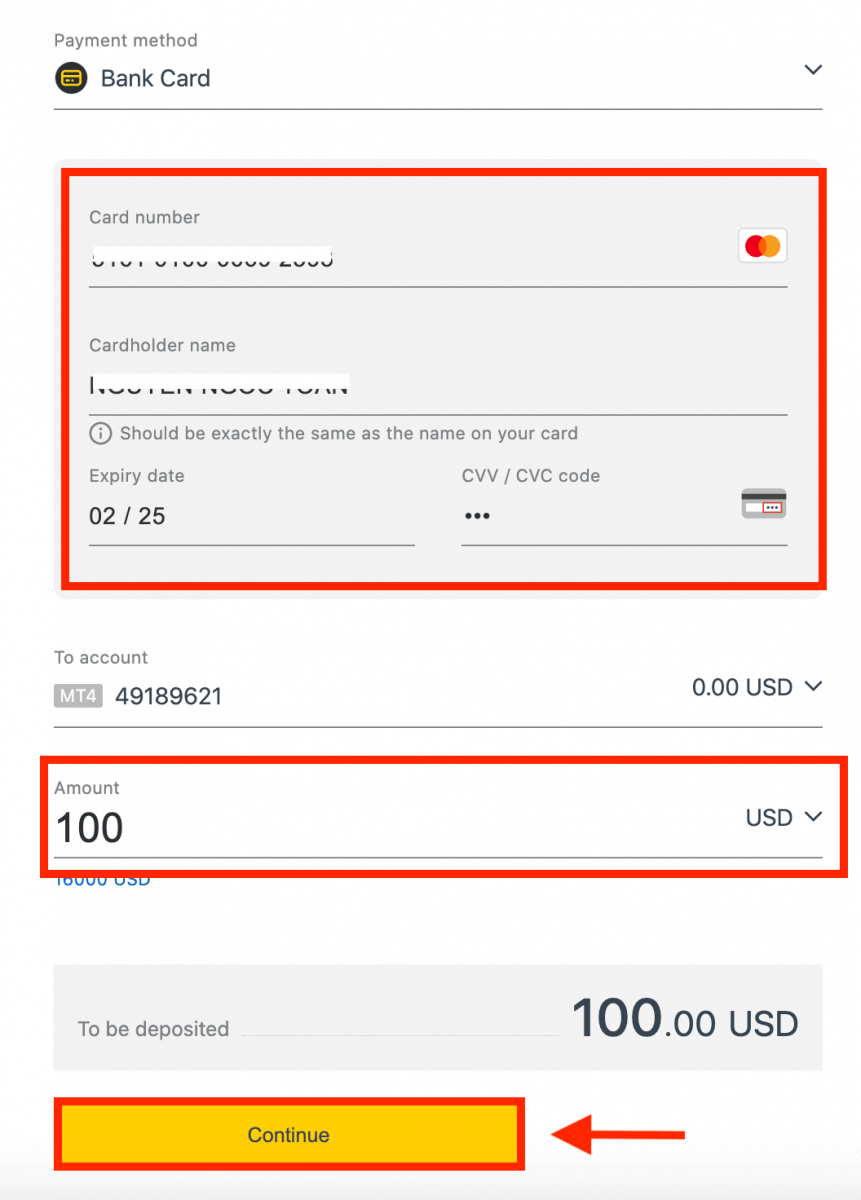
3. Zobrazí se souhrn transakce. Klikněte na Potvrdit .
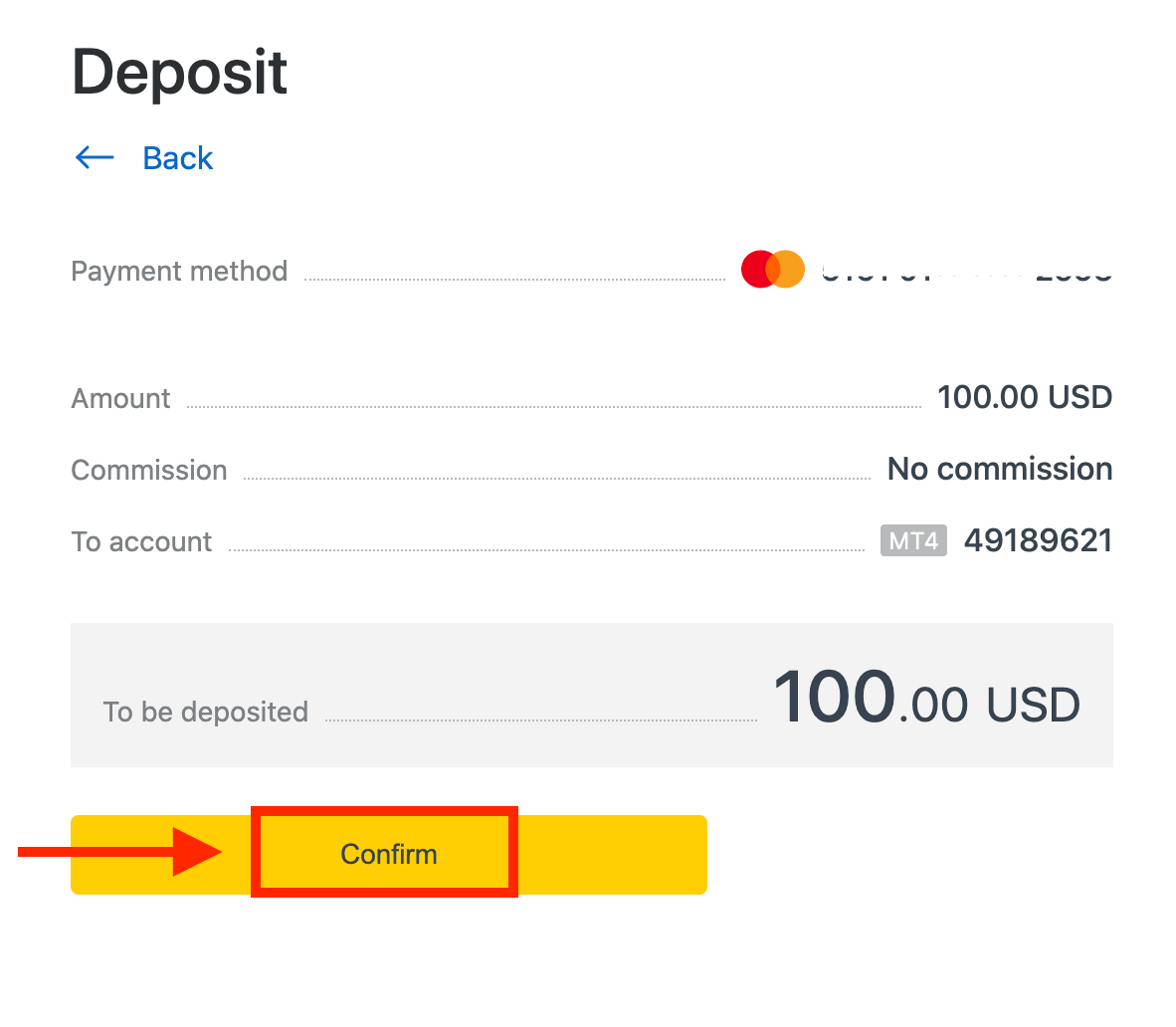
4. Zpráva potvrdí dokončení vkladové transakce.
V některých případech může být před dokončením vkladové transakce vyžadován další krok k zadání jednorázového hesla zaslaného vaší bankou. Jakmile byla pro vklad použita bankovní karta, je automaticky přidána do vašeho PA a lze ji vybrat v kroku 2 pro další vklady.
Elektronické platební systémy (EPS)
Elektronické platby jsou díky své rychlosti a pohodlí pro uživatele velmi oblíbené. Bezhotovostní platby šetří čas a jsou také velmi snadno proveditelné.V současné době přijímáme vklady prostřednictvím:
- Neteller
- WebMoney
- Skrill
- Perfektní peníze
- Sticpay
Navštivte svou osobní oblast a podívejte se na dostupné způsoby platby, protože některé nemusí být ve vašem regionu dostupné. Pokud se zobrazí doporučená platební metoda, má ve vašem registrovaném regionu vysokou úspěšnost.
1. Klikněte na sekci Vklad .
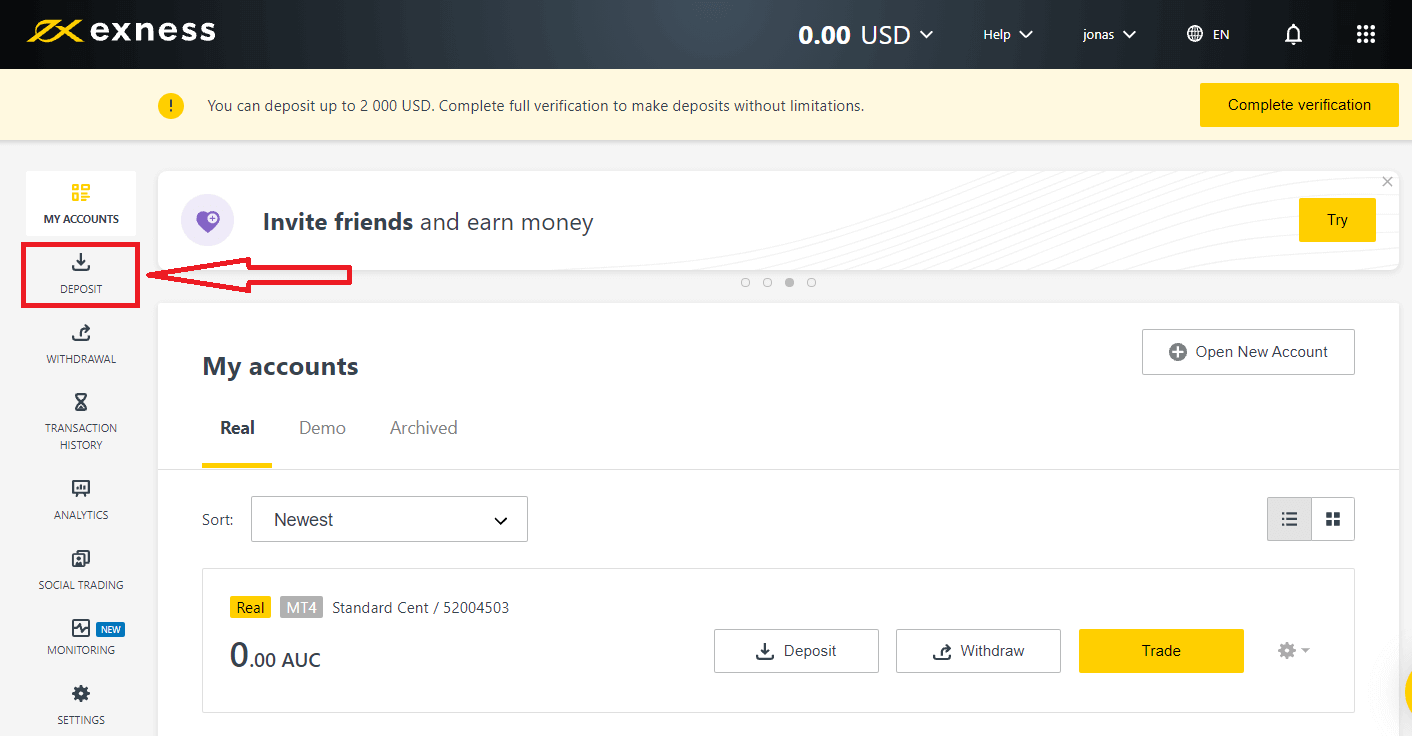
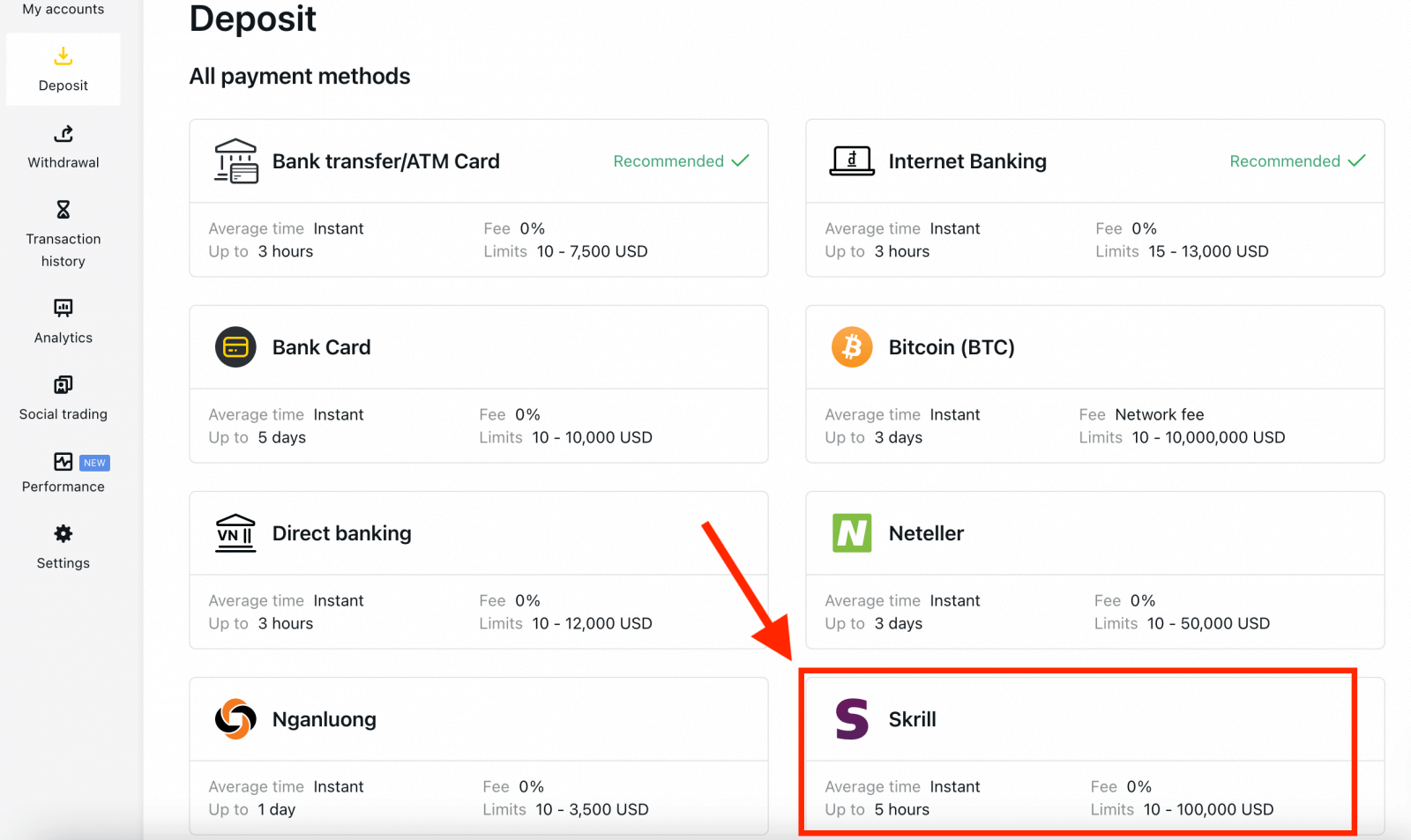
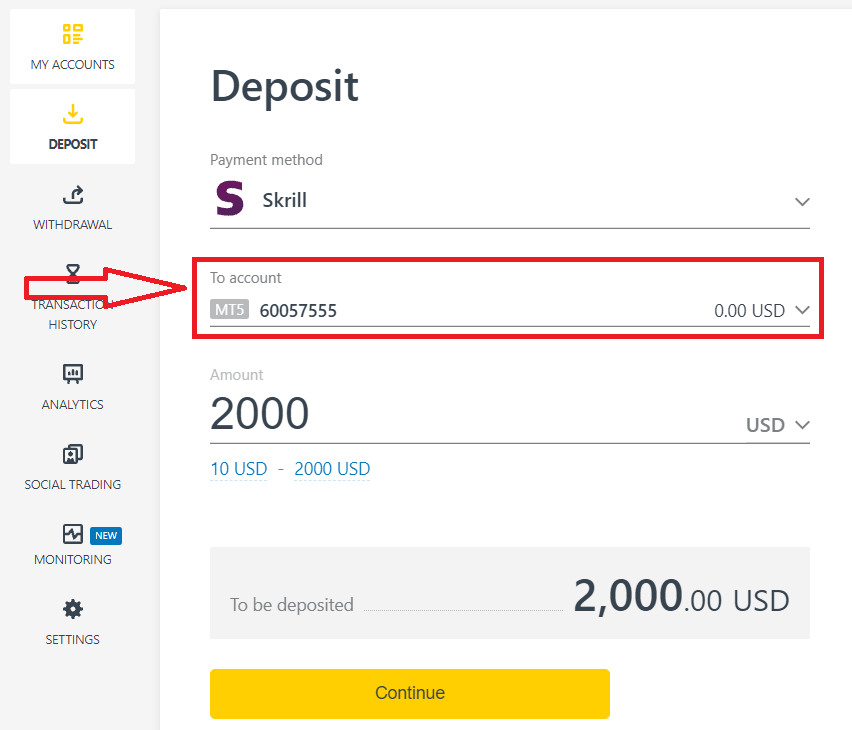
4. Zadejte měnu a částku svého vkladu a klikněte na „Pokračovat“.
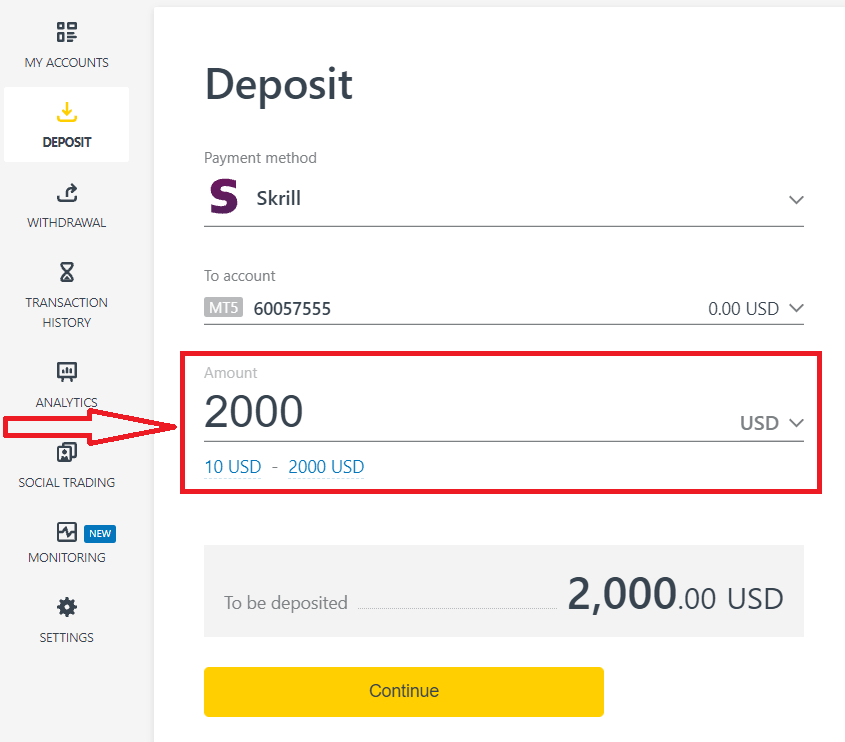
5. Znovu zkontrolujte podrobnosti o svém vkladu a klikněte na „ Potvrdit“.
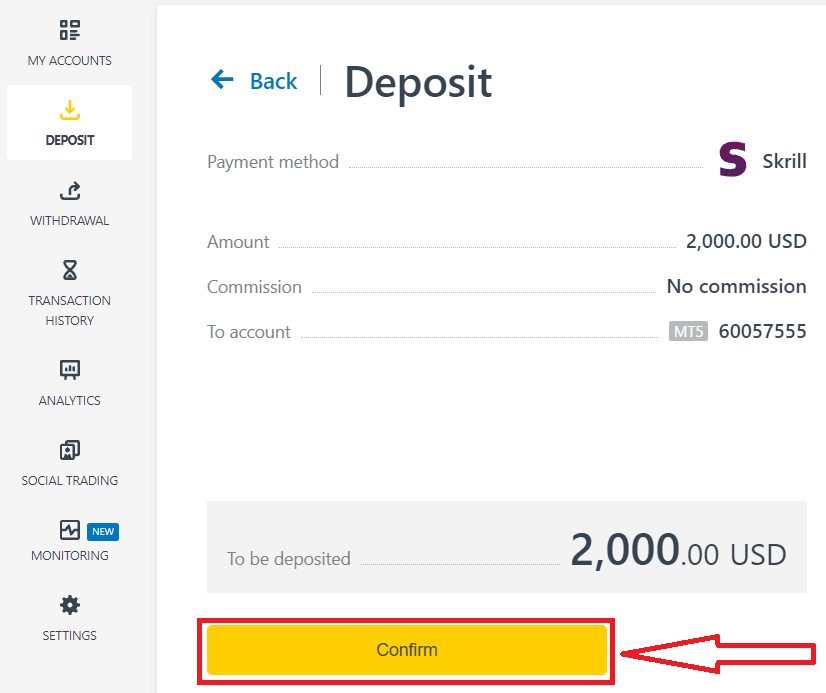
6. Budete přesměrováni na webovou stránku vámi zvoleného platebního systému, kde dokončíte převod.
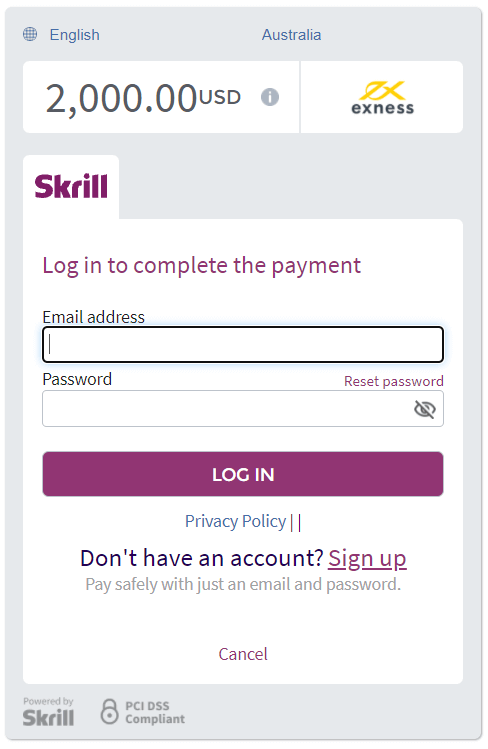
Bitcoin (BTC) – Tether (USDT ERC 20)
Pokud provádíte svůj první vklad do Exness, zkuste nejprve poslat malé množství kryptoměn, abyste se seznámili s procesem a ujistili se, že vše funguje správně.
Svůj obchodní účet můžete financovat prostřednictvím bitcoinů ve 3 jednoduchých krocích:
1. Přejděte do sekce Vklad ve vaší osobní oblasti a klikněte na bitcoiny (BTC) .
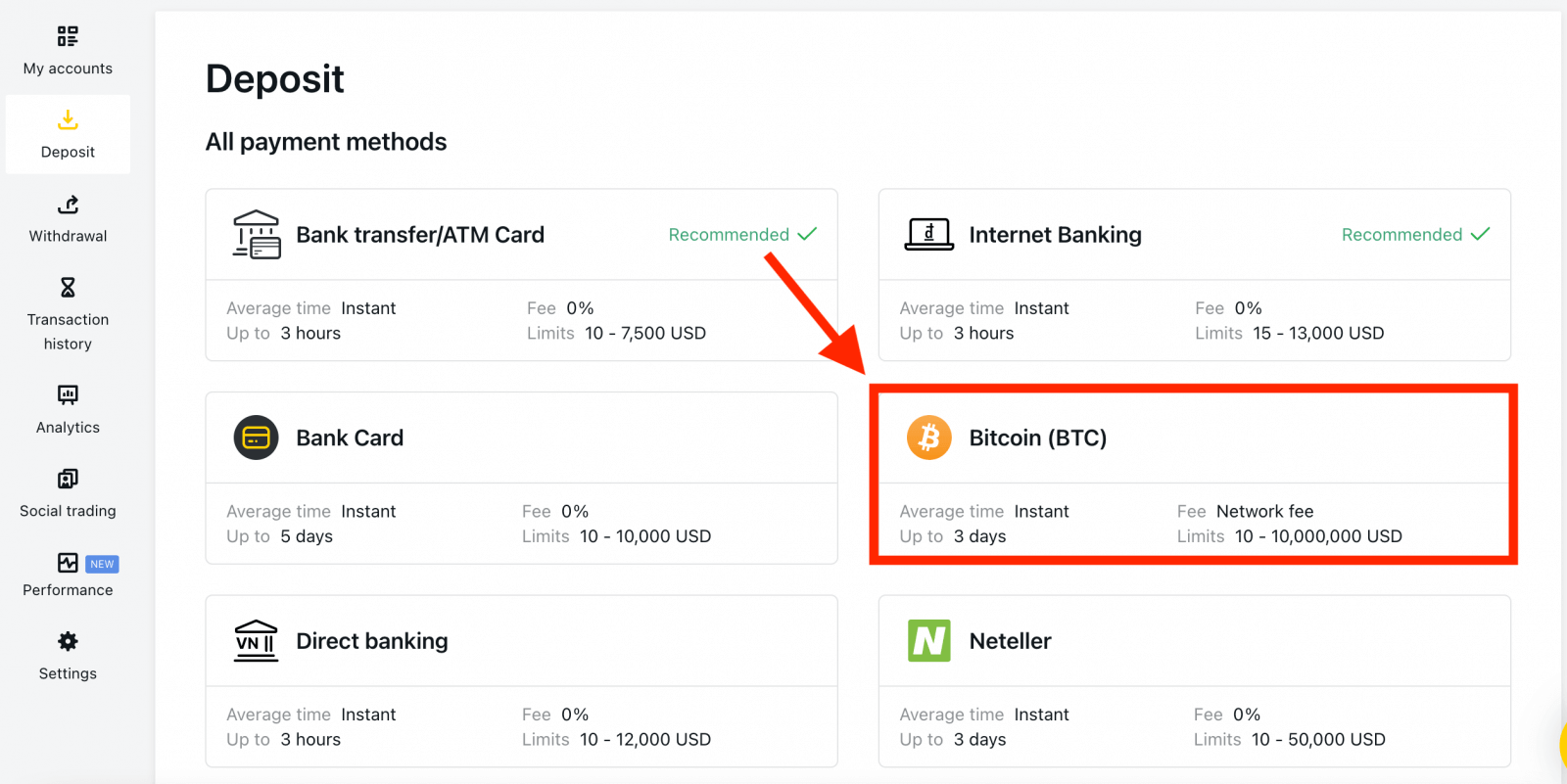
2. Klikněte na Pokračovat .
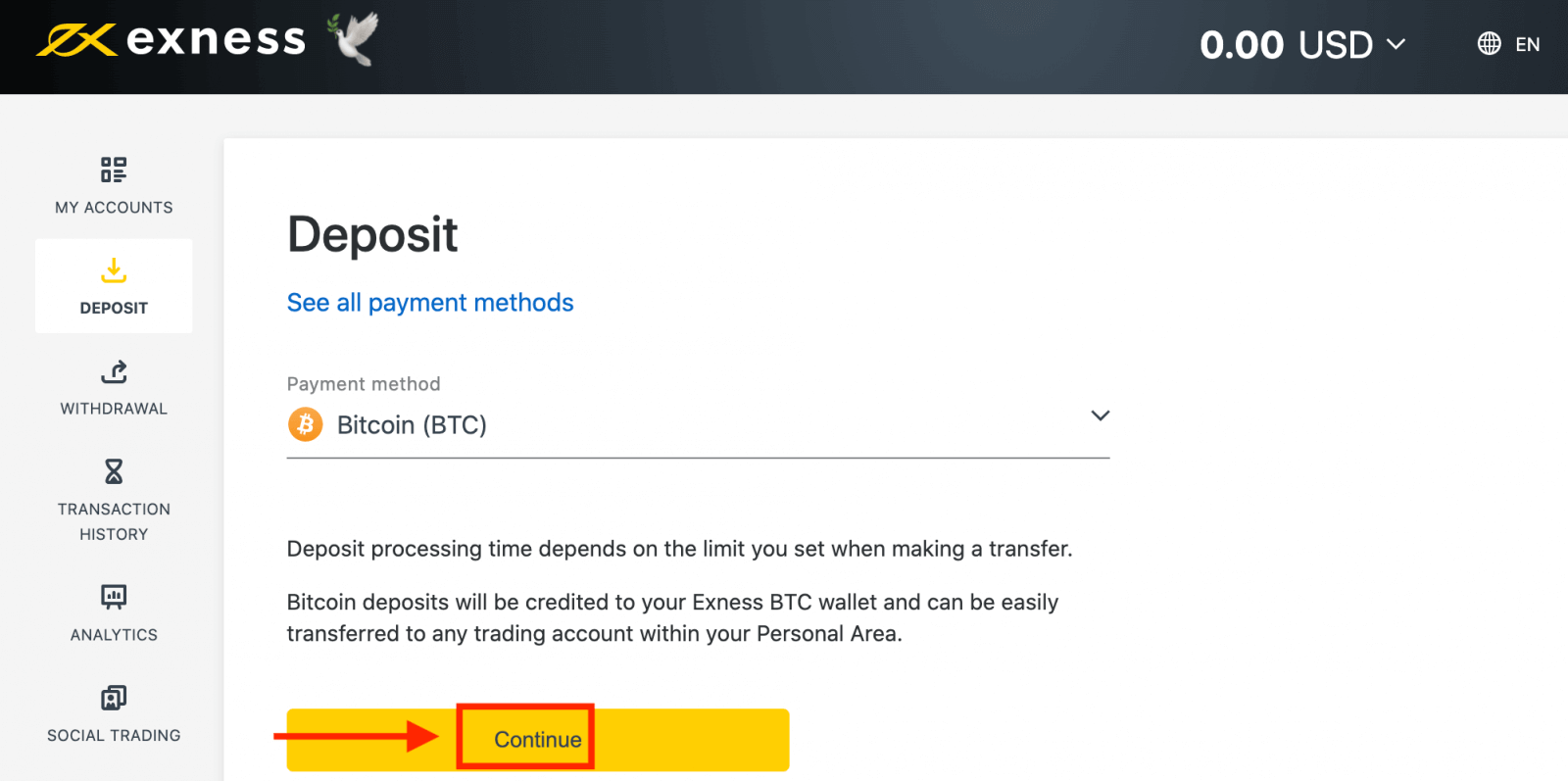
3. Zobrazí se přiřazená adresa BTC a budete muset poslat požadovanou částku vkladu ze své soukromé peněženky na adresu Exness BTC.
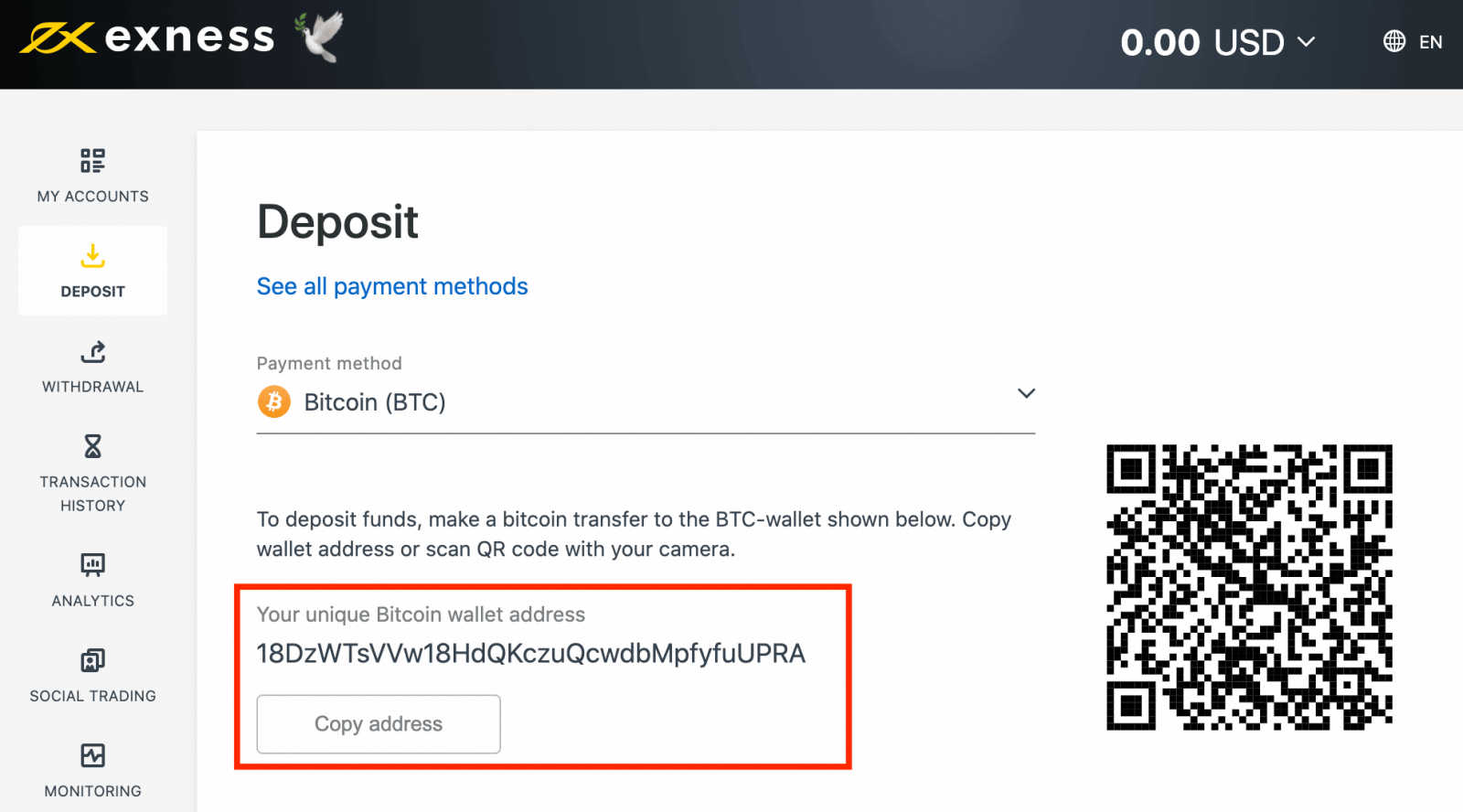
4. Jakmile bude tato platba úspěšná, částka se na vámi zvoleném obchodním účtu projeví v USD. Váš vklad je nyní dokončen.
Bankovní převody
1. Vyberte Wire Transfer z oblasti Deposit ve vašem PA.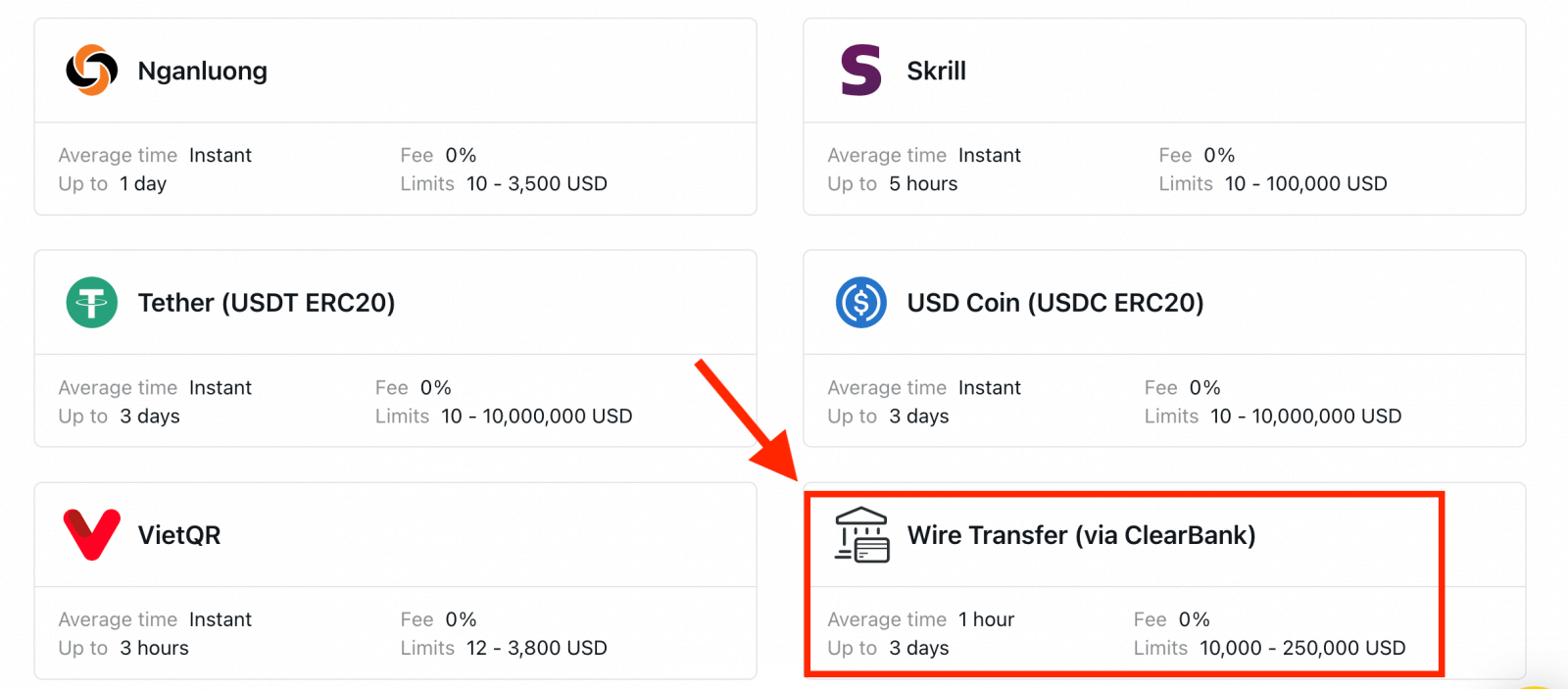
2. Vyberte obchodní účet, na který chcete provést vklad, stejně jako měnu účtu a částku vkladu, poté klikněte na Pokračovat .
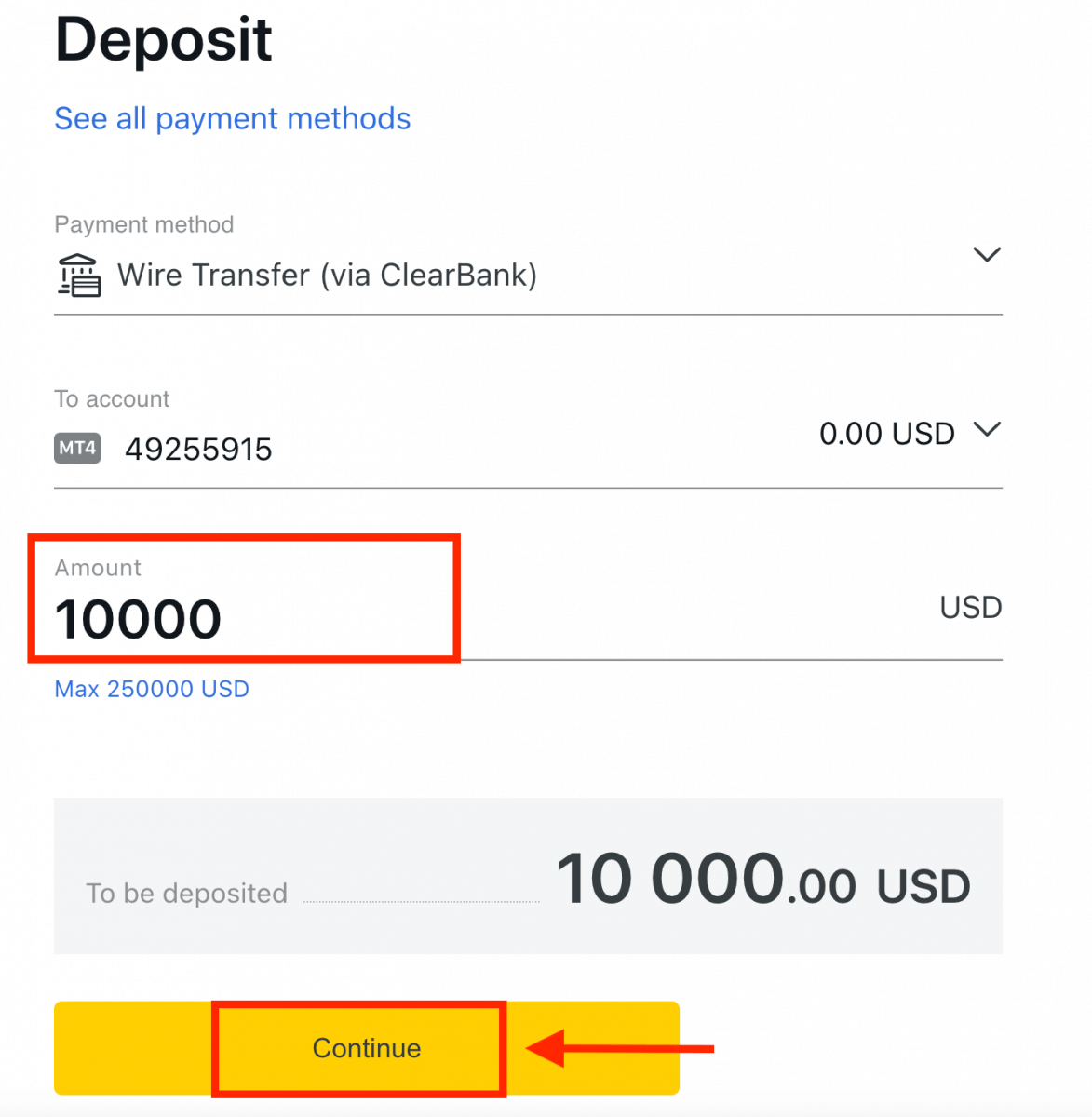
3. Projděte si shrnutí, které vám bylo předloženo; pokračujte kliknutím na Potvrdit
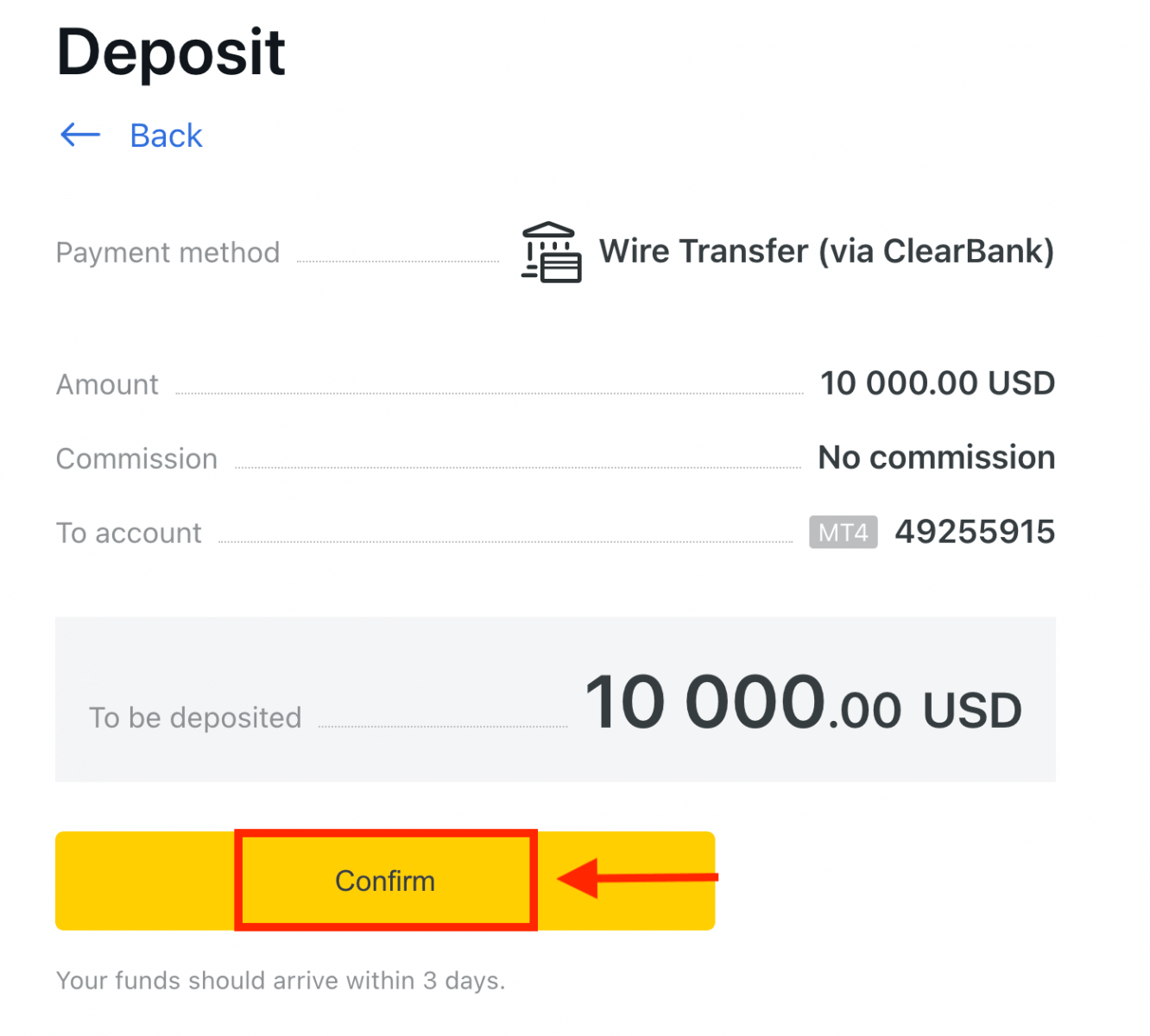
. 4. Vyplňte formulář včetně všech důležitých informací a poté klikněte na Zaplatit .
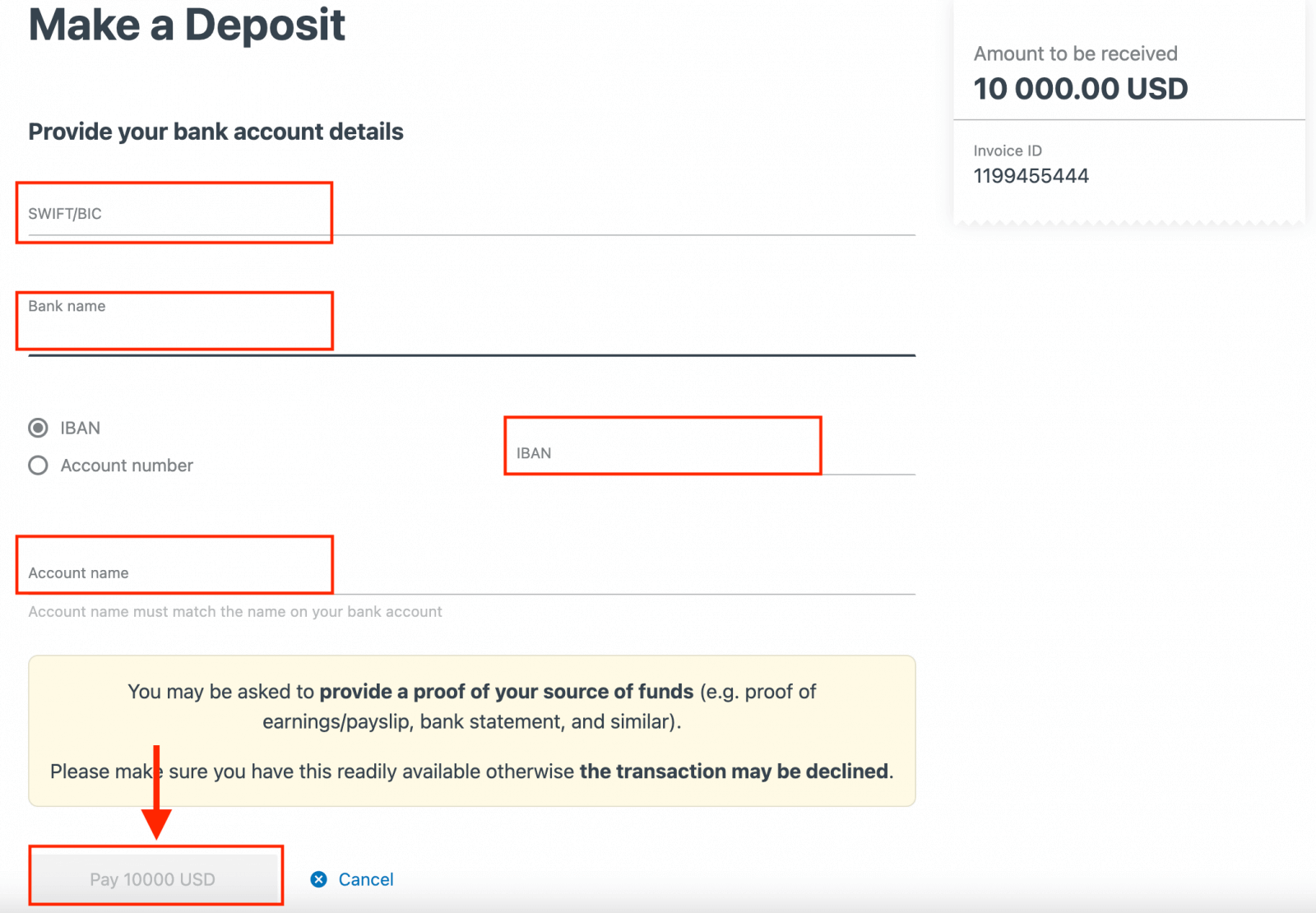
5. Budou vám předloženy další pokyny; dokončete akci vkladu podle těchto kroků.
Často kladené otázky (FAQ)
Poplatky za vklad
Společnost Exness si neúčtuje provizi z poplatků za zálohu, i když je vždy nejlepší znovu zkontrolovat podmínky vámi zvoleného elektronického platebního systému (EPS), protože u některých může poskytovatel služeb EPS účtovat poplatky za služby.
Doba zpracování vkladu
Doba zpracování se může lišit v závislosti na platební metodě, kterou jste použili k vložení prostředků. Všechny dostupné metody se vám zobrazí v sekci Vklad ve vaší Osobní oblasti.
U většiny platebních systémů nabízených společností Exness je doba zpracování vkladu okamžitá, což znamená, že transakce je provedena během několika sekund bez ručního zpracování.
Pokud byla překročena uvedená doba vkladu, kontaktujte tým podpory Exness.
Jak si mohu být jistý, že mé platby jsou bezpečné?
Udržování vašich finančních prostředků v bezpečí je velmi důležité, proto jsou zavedena ochranná opatření, která toto zajistí: 1. Oddělení finančních prostředků klientů: vaše uložené finanční prostředky jsou uchovávány odděleně od finančních prostředků společnosti, takže cokoli, co může ovlivnit společnost, nebude mít vliv na vaše finanční prostředky. Dbáme také na to, aby finanční prostředky uložené společností byly vždy vyšší než částka uložená pro klienty.
2. Ověřování transakcí: výběry z obchodního účtu vyžadují jednorázový PIN pro ověření identity majitele účtu. Toto OTP je zasláno na registrovaný telefon nebo e-mail spojený s obchodním účtem (známý jako typ zabezpečení), což zajišťuje, že transakce může provádět pouze vlastník účtu.
Musím při obchodování na demo účtu vložit skutečné peníze?
Odpověď je ne. Když se zaregistrujete u Exness přes web, automaticky vám bude poskytnut demo účet MT5 s virtuálními prostředky ve výši 10 000 USD , které můžete použít k procvičení své handy při obchodování. Kromě toho si můžete vytvořit další demo účty, které mají přednastavený zůstatek 500 USD, který lze změnit během vytváření účtu a dokonce i poté.
Registrací svého účtu v aplikaci Exness Trader získáte také demo účet se zůstatkem 10 000 USD připravený k použití. Tento zůstatek můžete přidat nebo odečíst pomocí tlačítek Vklad nebo Výběr .
Závěr: Začněte snadno obchodovat na Exness
Registrace a vložení peněz do Exness je navrženo jako jednoduchý a uživatelsky přívětivý proces, který vám umožní soustředit se na to, na čem skutečně záleží – na obchodování. S tímto průvodcem jste se naučili, jak vytvořit svůj účet, ověřit svou identitu a bezpečně vložit prostředky na svůj účet Exness. Ať už právě začínáte nebo přecházíte od jiného brokera, Exness poskytuje nástroje a podporu, které potřebujete, abyste mohli začít sebevědomě obchodovat. Udělejte první krok ke svým obchodním cílům ještě dnes tím, že se zaregistrujete u Exness a provedete svůj počáteční vklad, a začněte objevovat příležitosti na finančních trzích.